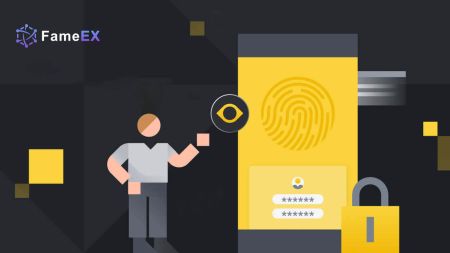Account registreren en verifiëren op FameEX
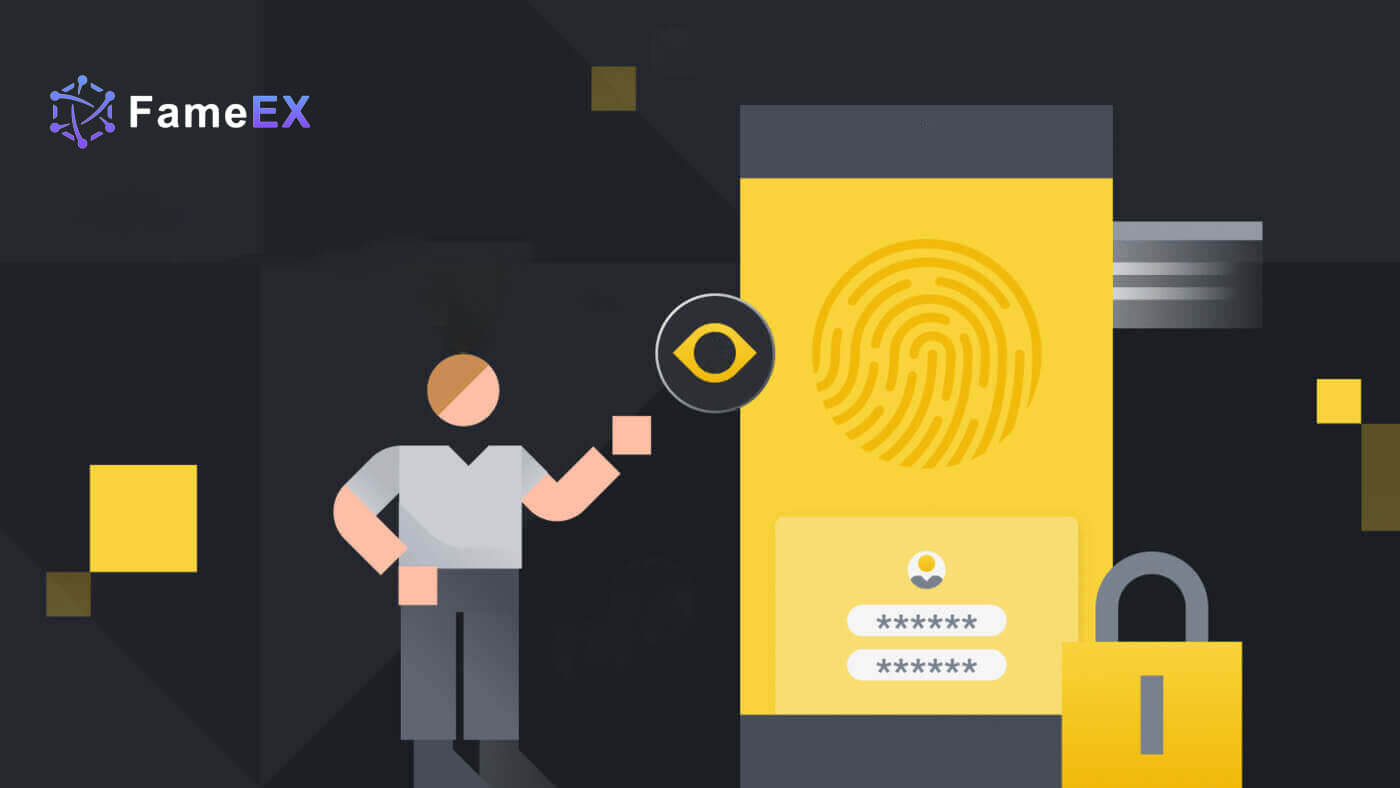
Hoe u zich registreert op FameEX
Hoe u een account op FameEX registreert met e-mailadres of telefoonnummer
1. Ga naar de FameEX website en klik op [Aanmelden] of [Registreren].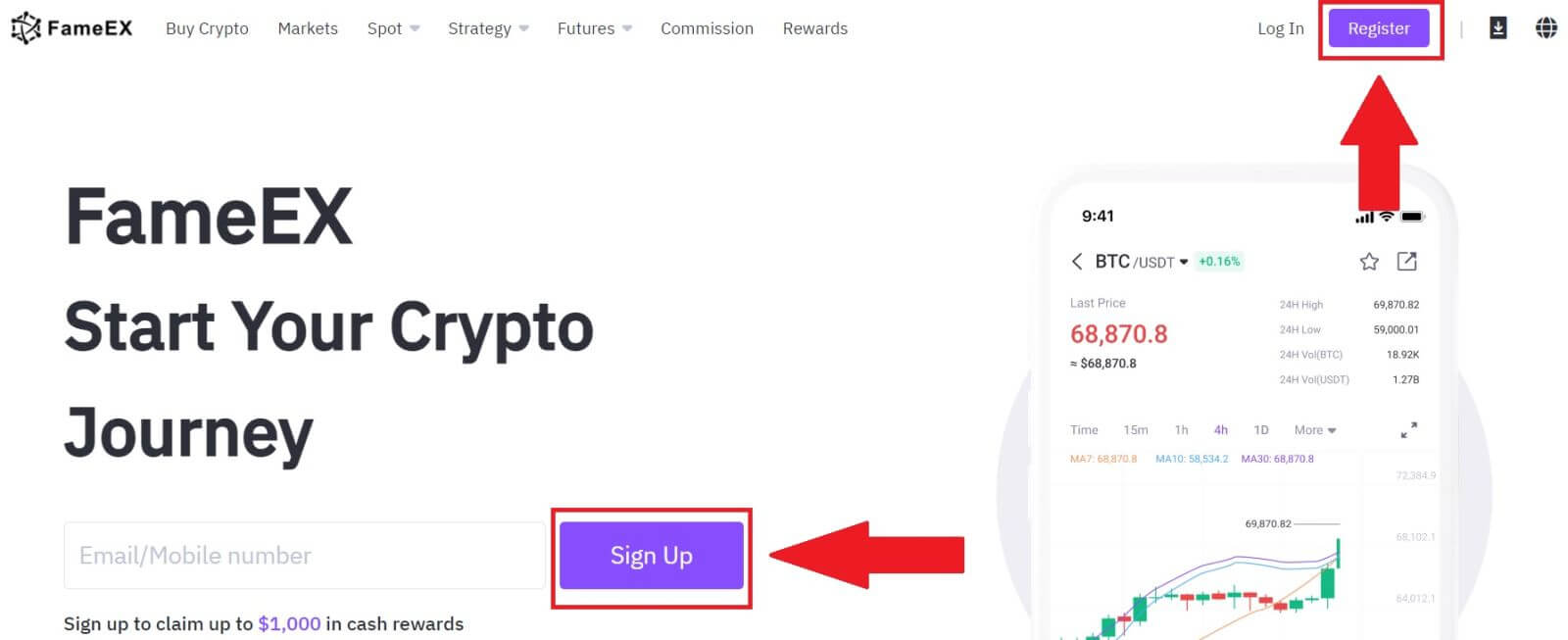
2. Voer uw [E-mailadres] of [Telefoonnummer] in en maak uw veilige wachtwoord aan. Vink het vakje aan en klik vervolgens op [Account aanmaken].
Opmerking:
- Het wachtwoord van 8 tot 20 tekens.
- Neem ten minste drie van de volgende op: hoofdletters, kleine letters, cijfers en symbolen.
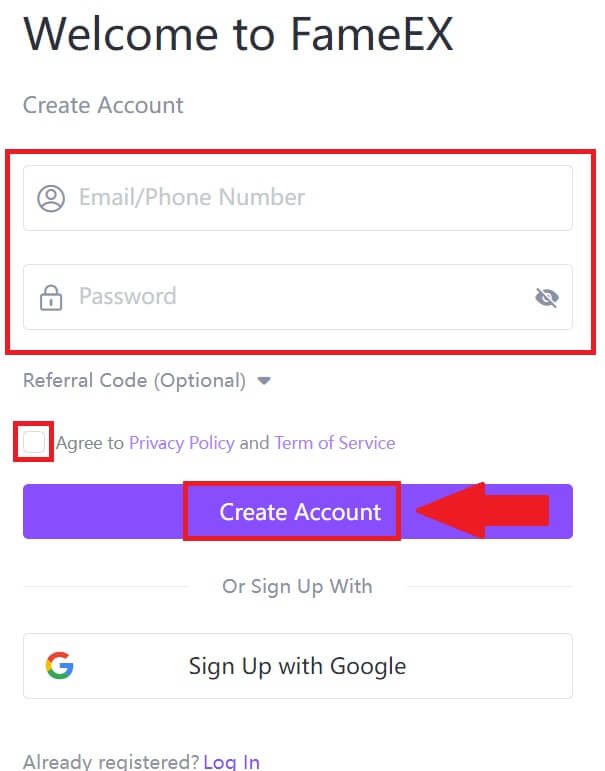
3. Klik op [Verzenden] om een 6-cijferige verificatiecode op uw e-mailadres of telefoonnummer te ontvangen. Voer de code in en klik op [Bevestigen].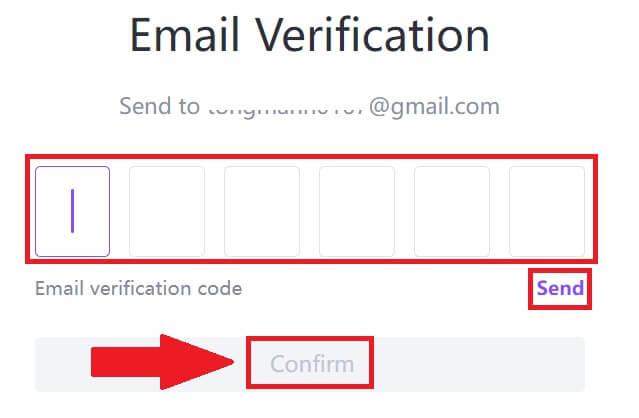
4. Gefeliciteerd, je hebt met succes een account geregistreerd op FameEX. 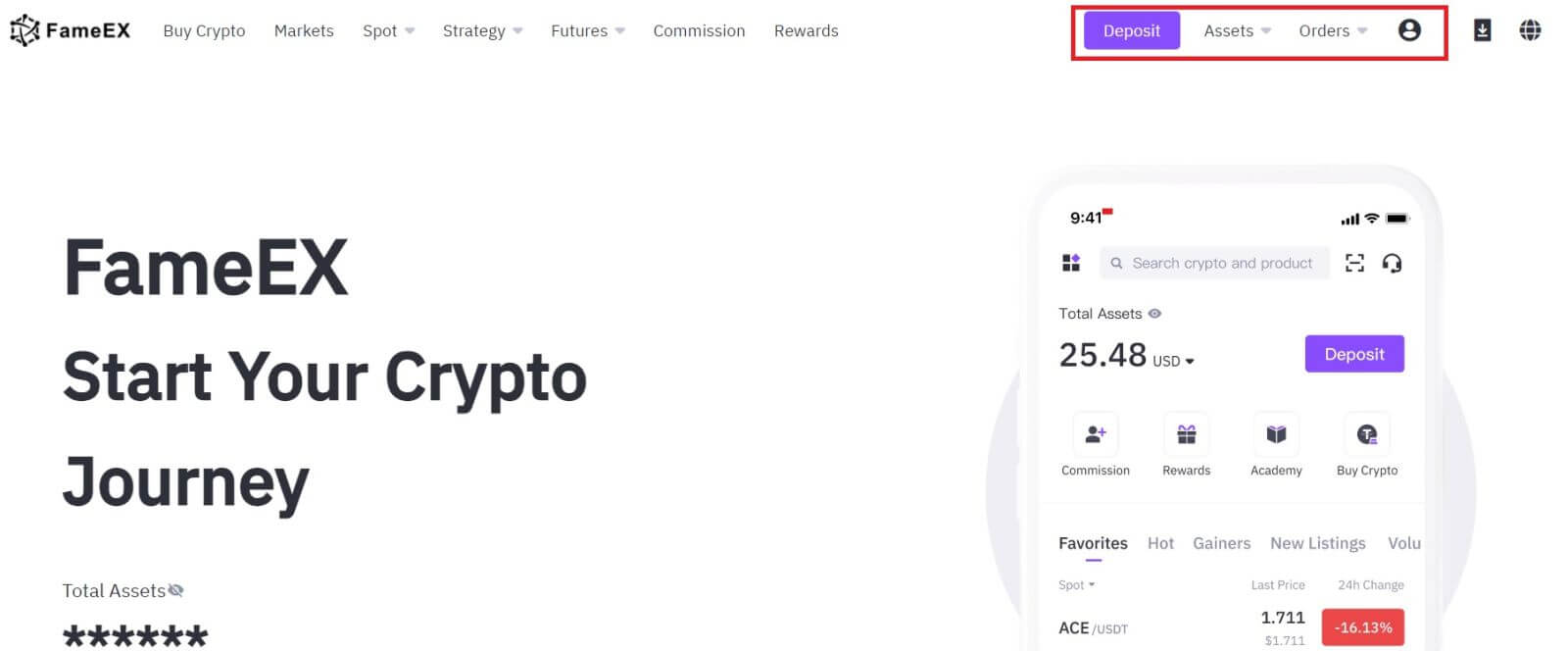
Hoe u een account op FameEX bij Google registreert
1. Ga naar de FameEX website en klik op [Aanmelden] of [Registreren].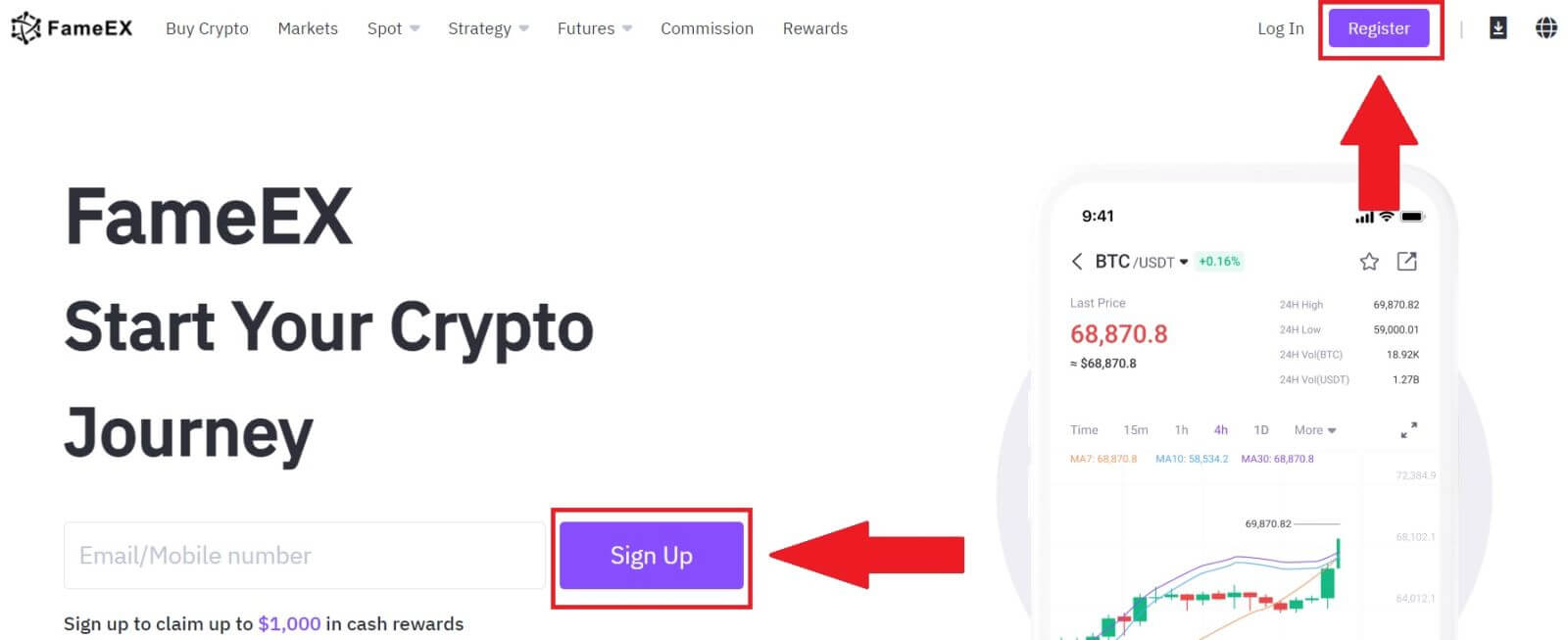
2. Klik op de knop [ Google ]. 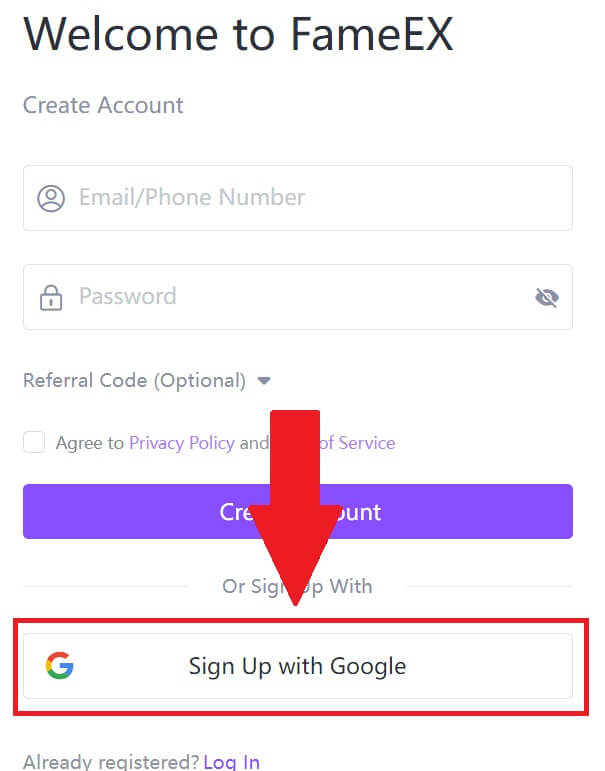 3. Er wordt een aanmeldingsvenster geopend, waarin u uw e-mailadres moet invoeren en op [Volgende] moet klikken .
3. Er wordt een aanmeldingsvenster geopend, waarin u uw e-mailadres moet invoeren en op [Volgende] moet klikken . 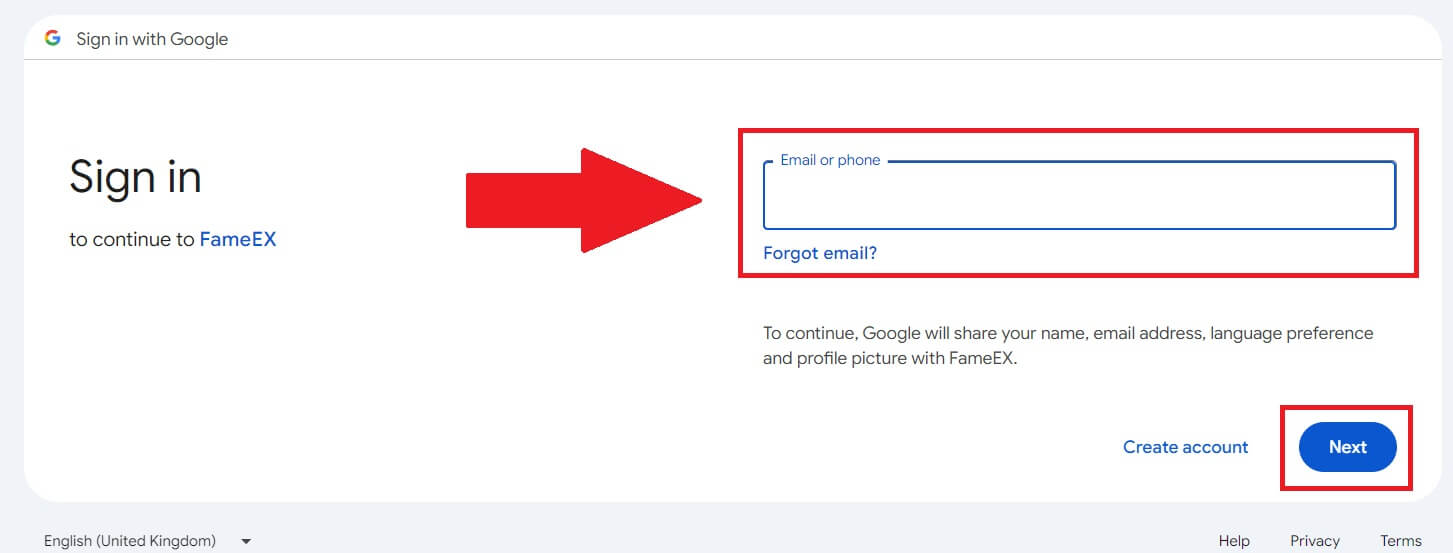 4. Voer vervolgens het wachtwoord van uw Google-account in en klik op [Volgende] .
4. Voer vervolgens het wachtwoord van uw Google-account in en klik op [Volgende] . 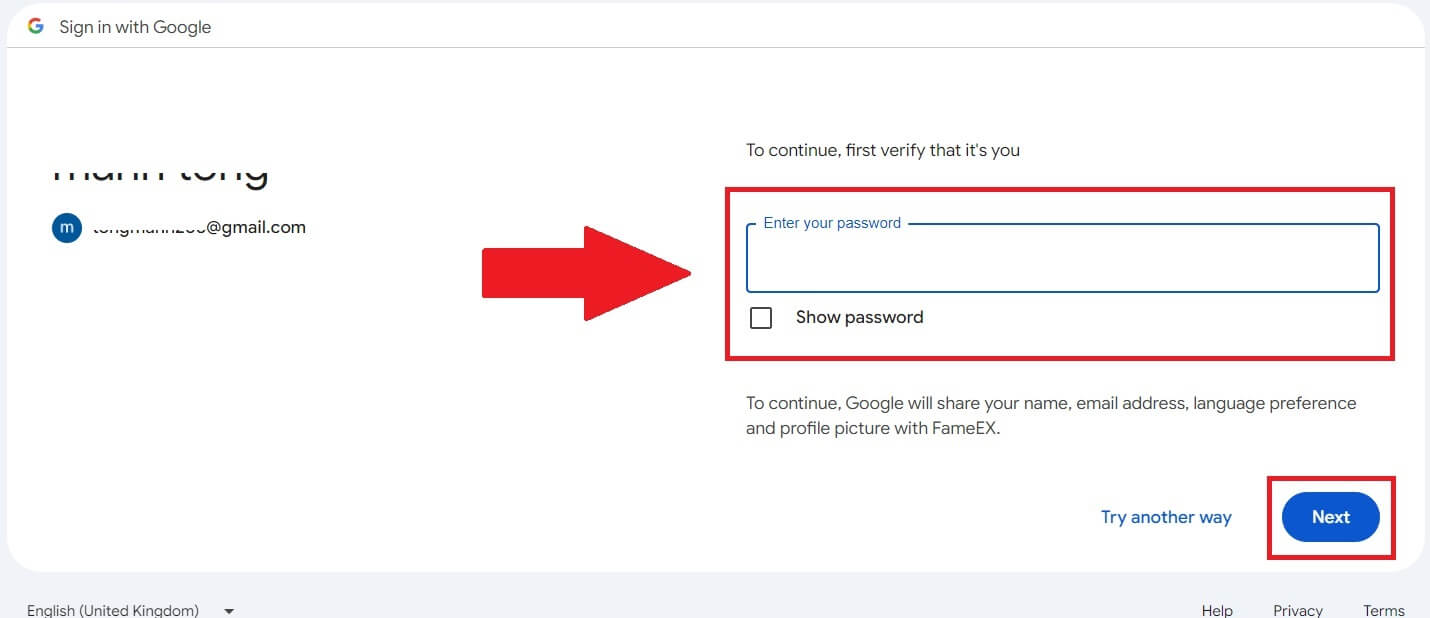
5. Klik op [Doorgaan] om het inloggen met uw Google-account te bevestigen. 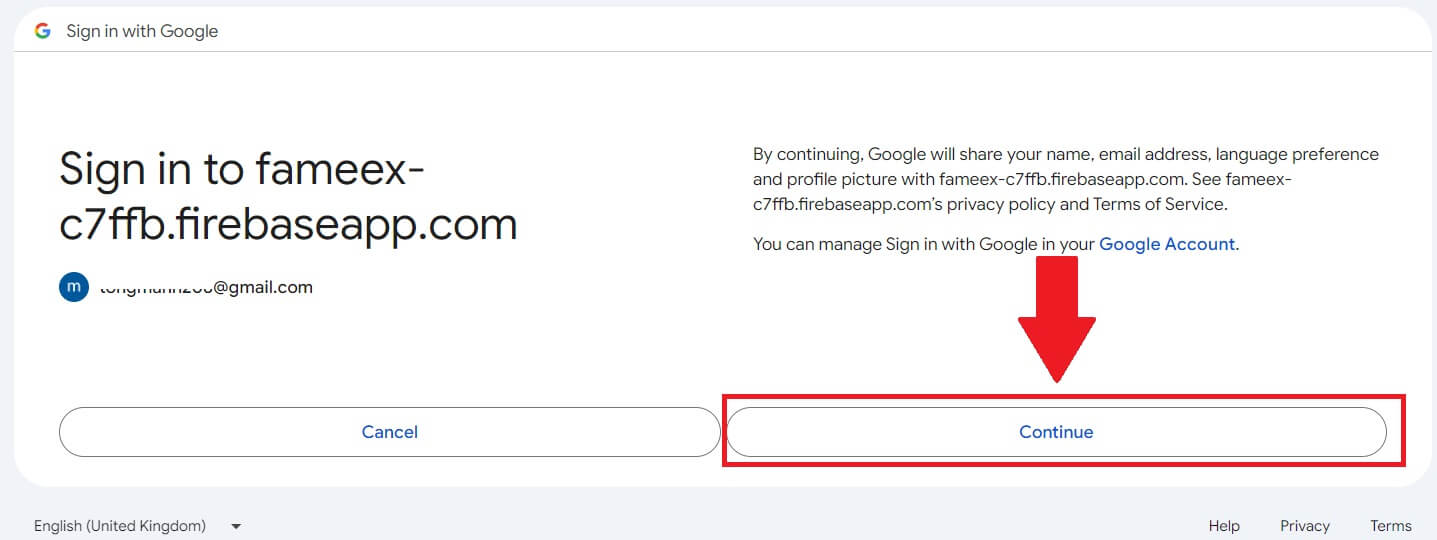
6. Gefeliciteerd, je hebt succesvol een account geregistreerd op FameEX via Google.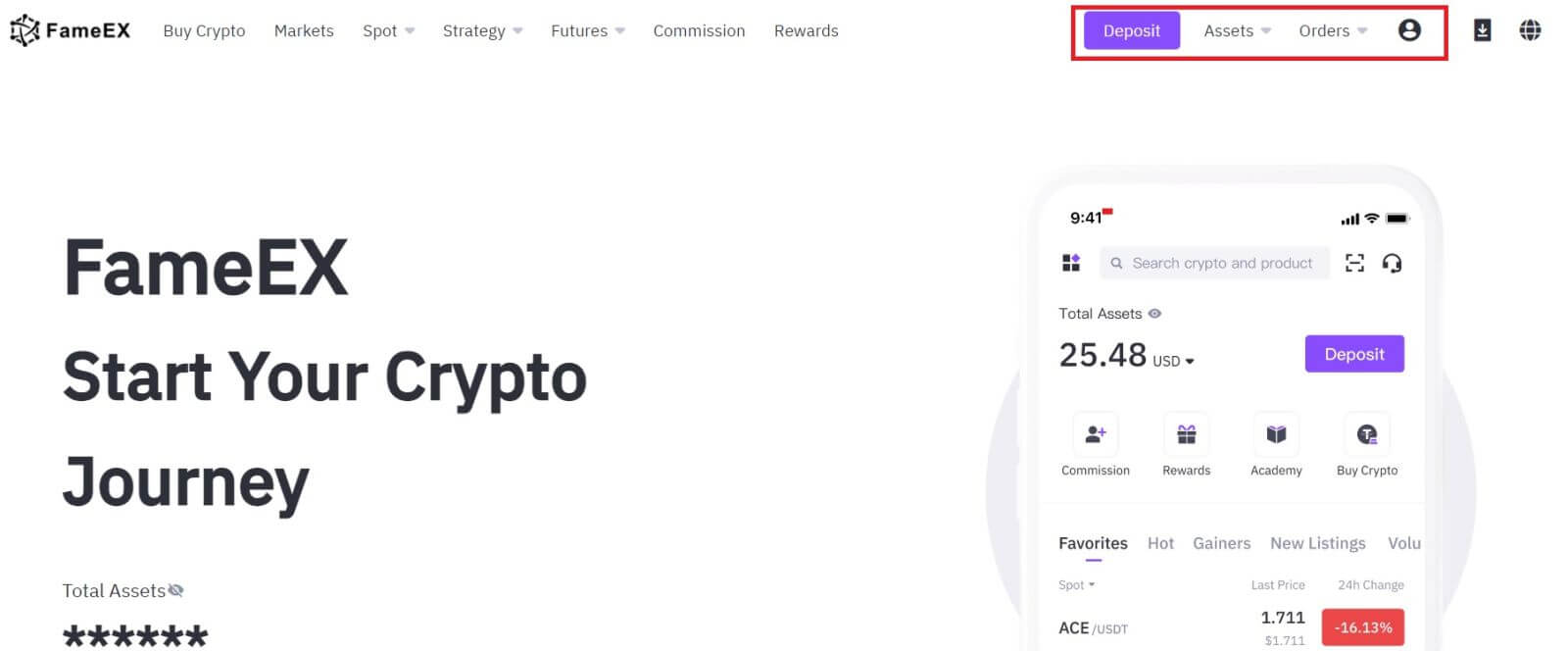
Hoe u een account op FameEX registreert met Apple ID
1. Ga naar de FameEX website en klik op [Aanmelden] of [Registreren].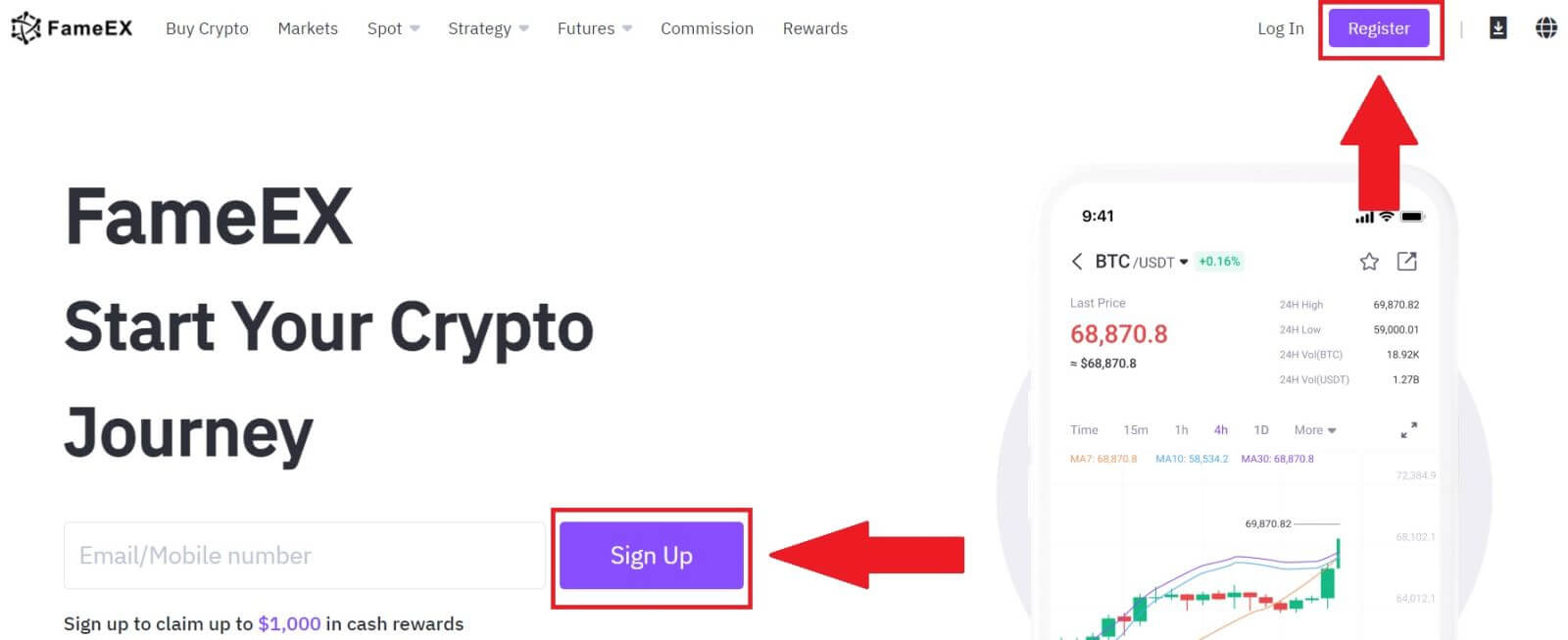
2. Klik op de knop [ Apple ] en er verschijnt een pop-upvenster waarin u wordt gevraagd om u aan te melden bij FameEX met uw Apple ID. 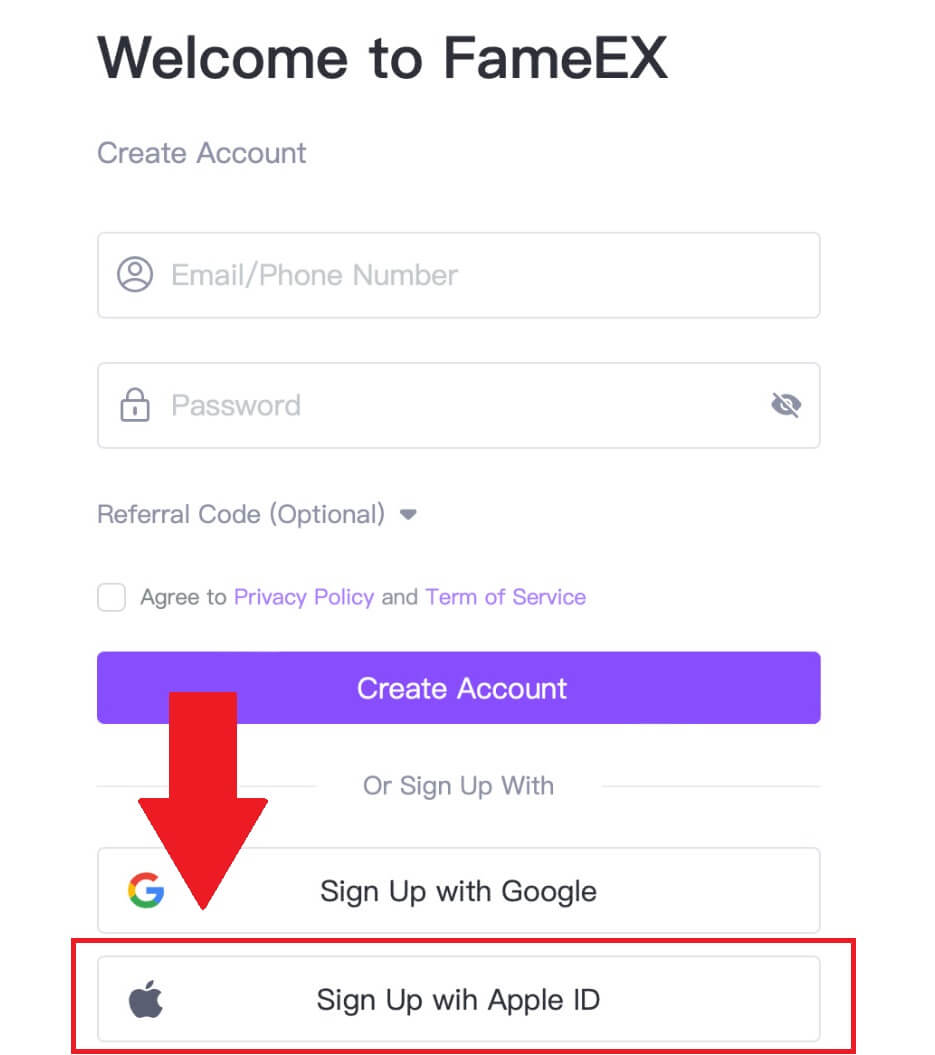
3. Voer uw Apple ID en wachtwoord in om in te loggen bij FameEX. 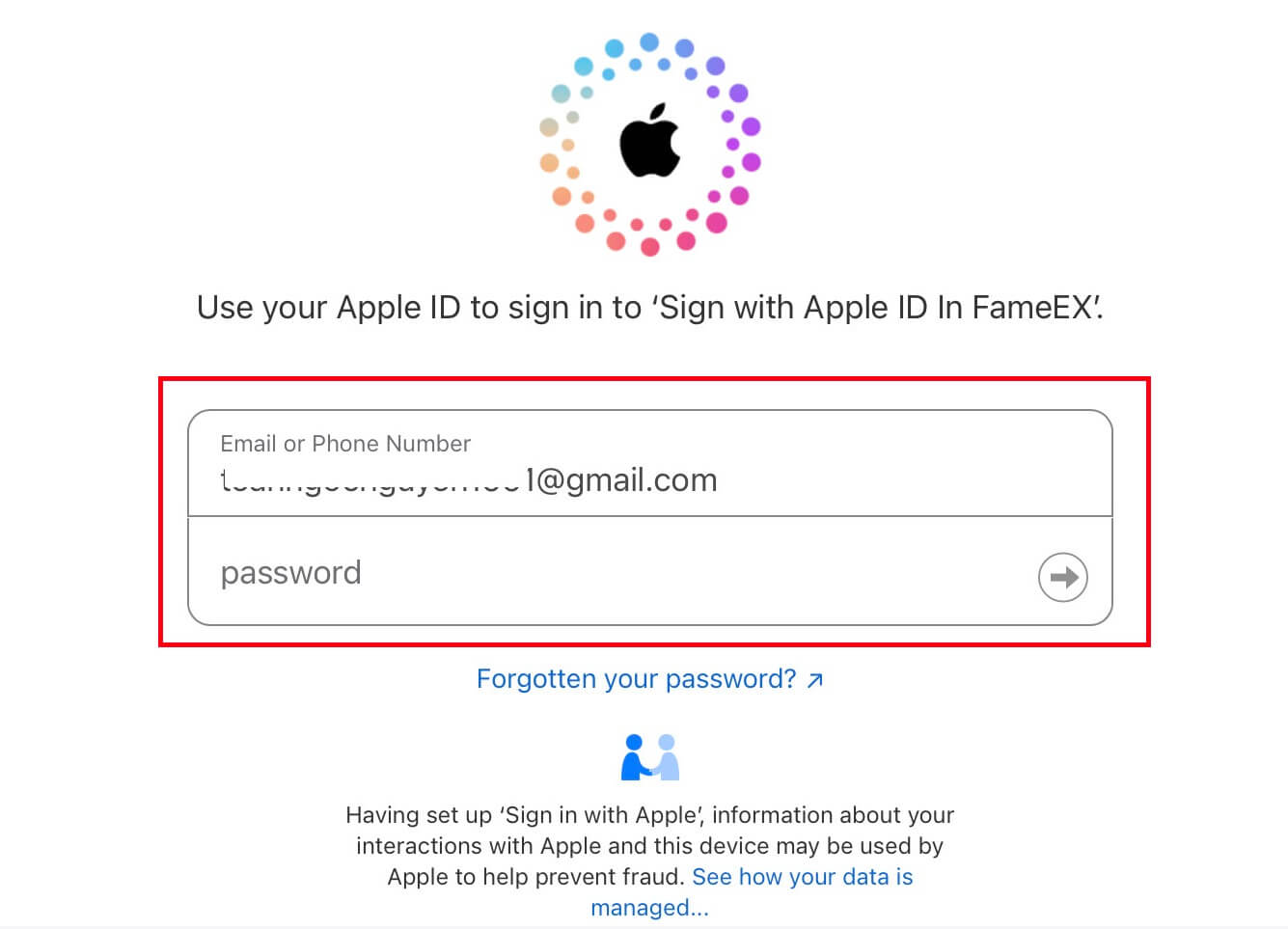
4. Daarna heb je succesvol een account geregistreerd op FameEX via Apple ID. 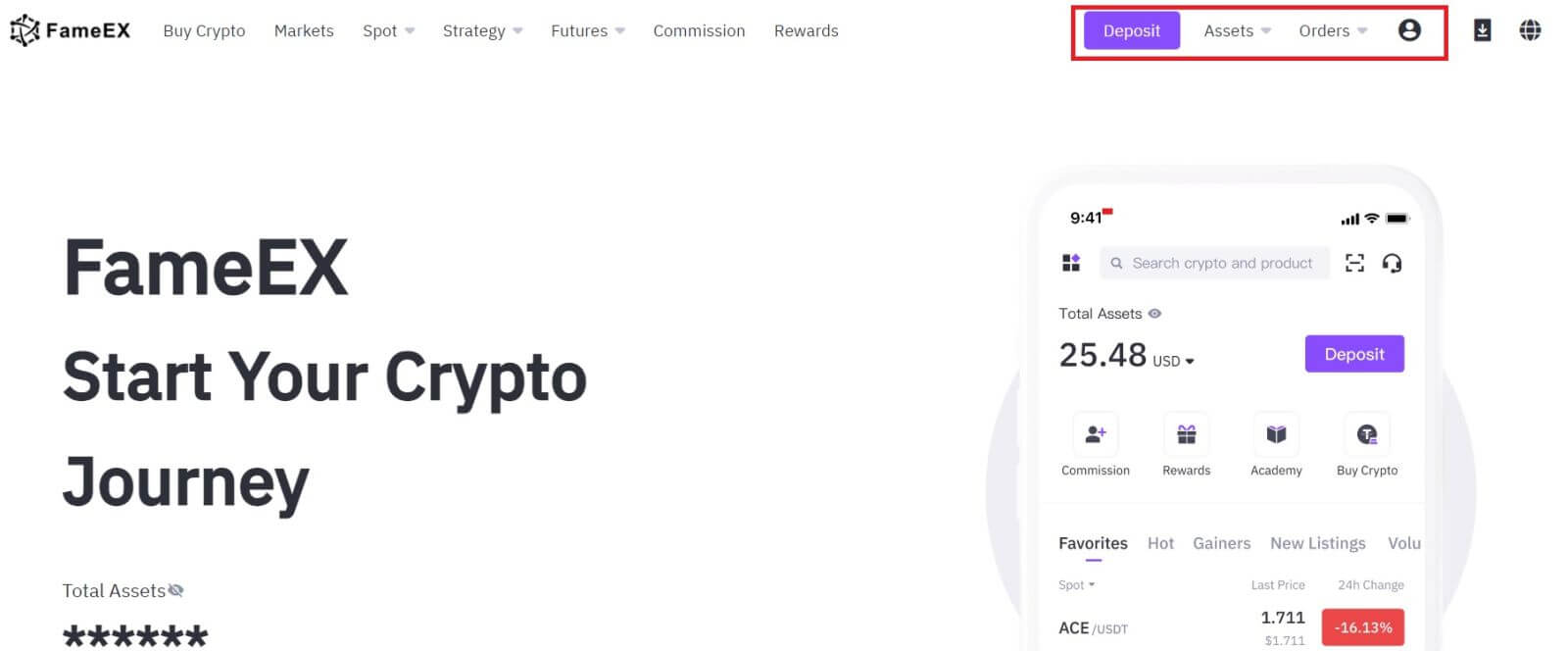
Hoe u een account registreert in de FameEX-app
1. U moet de FameEX-applicatie installeren vanuit de Google Play Store of App Store om in te loggen op het FameEX-account om te kunnen handelen.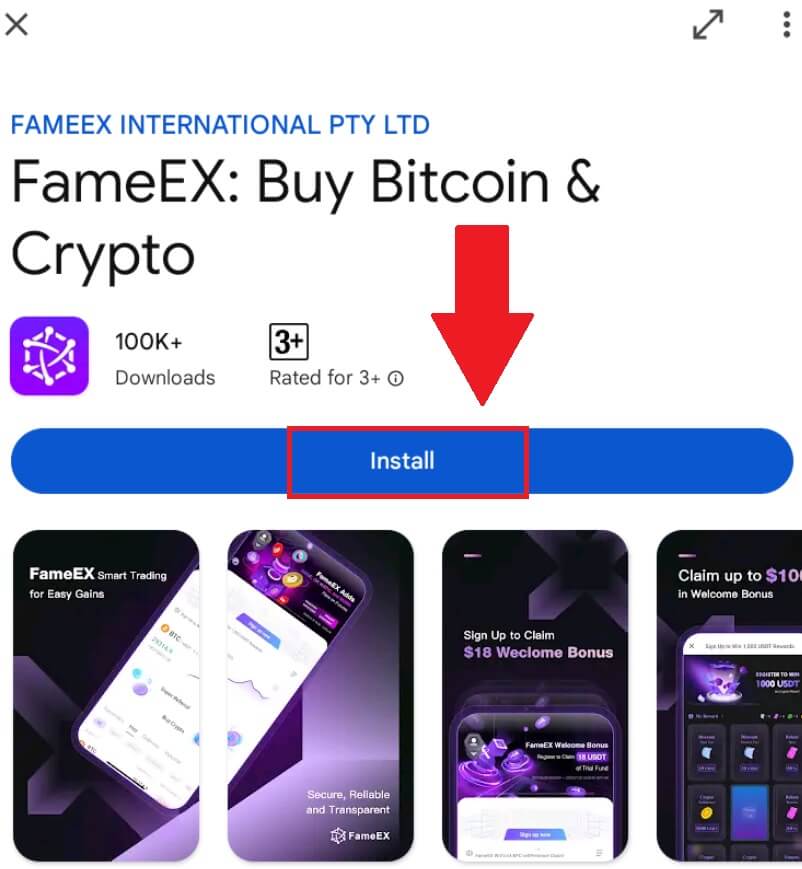
2. Open de FameEX-app en tik op [ Aanmelden/Inloggen ] .
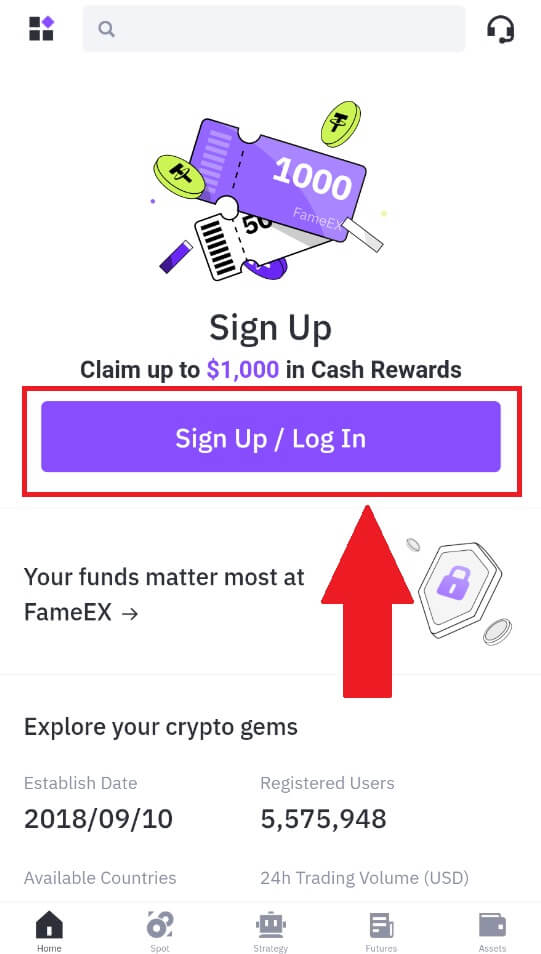
3. Voer uw [e-mailadres] of [telefoonnummer] in en maak uw veilige wachtwoord aan. Vink het vakje aan en klik vervolgens op [Account aanmaken].
Opmerking:
- Het wachtwoord van 8 tot 20 tekens.
- Neem ten minste drie van de volgende op: hoofdletters, kleine letters, cijfers en symbolen.
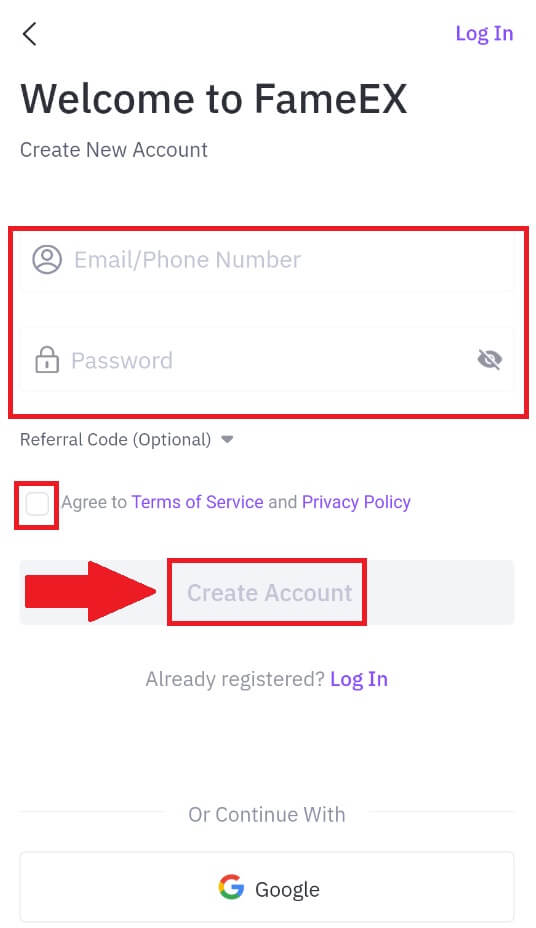
4. U ontvangt een 6-cijferige verificatiecode in uw e-mail of telefoonnummer. Voer de code in om door te gaan en tik op [Bevestigen].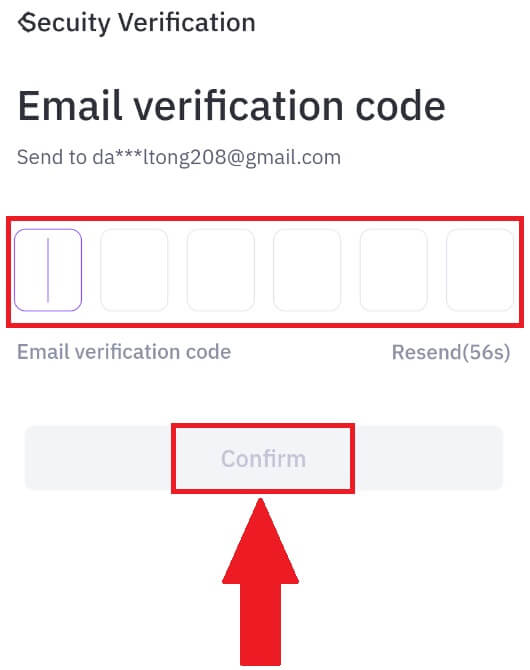
5. Gefeliciteerd, u bent succesvol geregistreerd op de FameEX App. 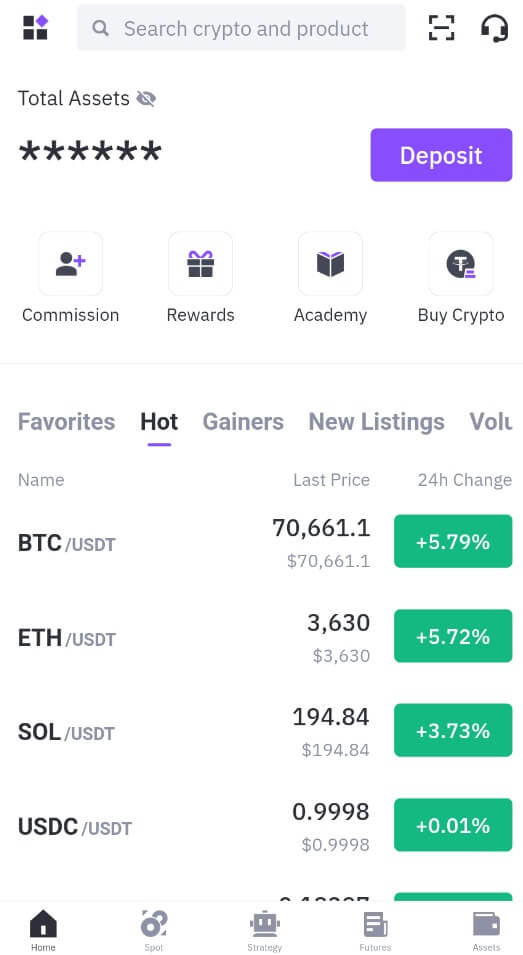
Veelgestelde vragen (FAQ)
Waarom kan ik geen e-mails ontvangen van FameEX?
Als u geen e-mails van FameEX ontvangt, volgt u de onderstaande instructies om de instellingen van uw e-mail te controleren:Bent u ingelogd op het e-mailadres dat is geregistreerd bij uw FameEX-account? Soms bent u mogelijk uitgelogd bij uw e-mail op uw apparaat en kunt u daarom geen FameEX-e-mails zien. Log in en vernieuw.
Heeft u de spammap van uw e-mail gecontroleerd? Als u merkt dat uw e-mailserviceprovider FameEX-e-mails in uw spammap plaatst, kunt u deze als “veilig” markeren door FameEX-e-mailadressen op de witte lijst te zetten. U kunt Raadpleeg Hoe u FameEX-e-mails op de witte lijst kunt zetten om dit in te stellen.
Is de functionaliteit van uw e-mailclient of serviceprovider normaal? Om er zeker van te zijn dat uw firewall of antivirusprogramma geen beveiligingsconflict veroorzaakt, kunt u de instellingen van de e-mailserver verifiëren.
Zit jouw inbox vol met e-mails? U kunt geen e-mails verzenden of ontvangen als u de limiet heeft bereikt. Om ruimte te maken voor nieuwe e-mails, kunt u enkele oudere e-mails verwijderen.
Registreer indien mogelijk met gebruikelijke e-mailadressen zoals Gmail, Outlook, enz.
Hoe komt het dat ik geen sms-verificatiecodes kan ontvangen?
FameEX werkt er altijd aan om de gebruikerservaring te verbeteren door onze SMS-authenticatiedekking uit te breiden. Niettemin worden bepaalde landen en regio's momenteel niet ondersteund.Controleer onze wereldwijde SMS-dekkingslijst om te zien of uw locatie gedekt is als u SMS-authenticatie niet kunt inschakelen. Gebruik Google Authenticatie als uw primaire tweefactorauthenticatie als uw locatie niet op de lijst staat.
De volgende acties moeten worden ondernomen als u nog steeds geen sms-codes kunt ontvangen, zelfs nadat u de sms-authenticatie hebt geactiveerd, of als u momenteel in een land of regio woont die onder onze wereldwijde sms-dekkingslijst valt:
- Zorg ervoor dat er een sterk netwerksignaal op uw mobiele apparaat is.
- Schakel alle oproepblokkerings-, firewall-, antivirus- en/of bellerprogramma's op uw telefoon uit die mogelijk voorkomen dat ons sms-codenummer werkt.
- Schakel uw telefoon weer in.
Hoe kan ik mijn e-mailaccount op FameEX wijzigen?
1. Ga naar de FameEX-website , klik op het profielpictogram en selecteer [Beveiliging].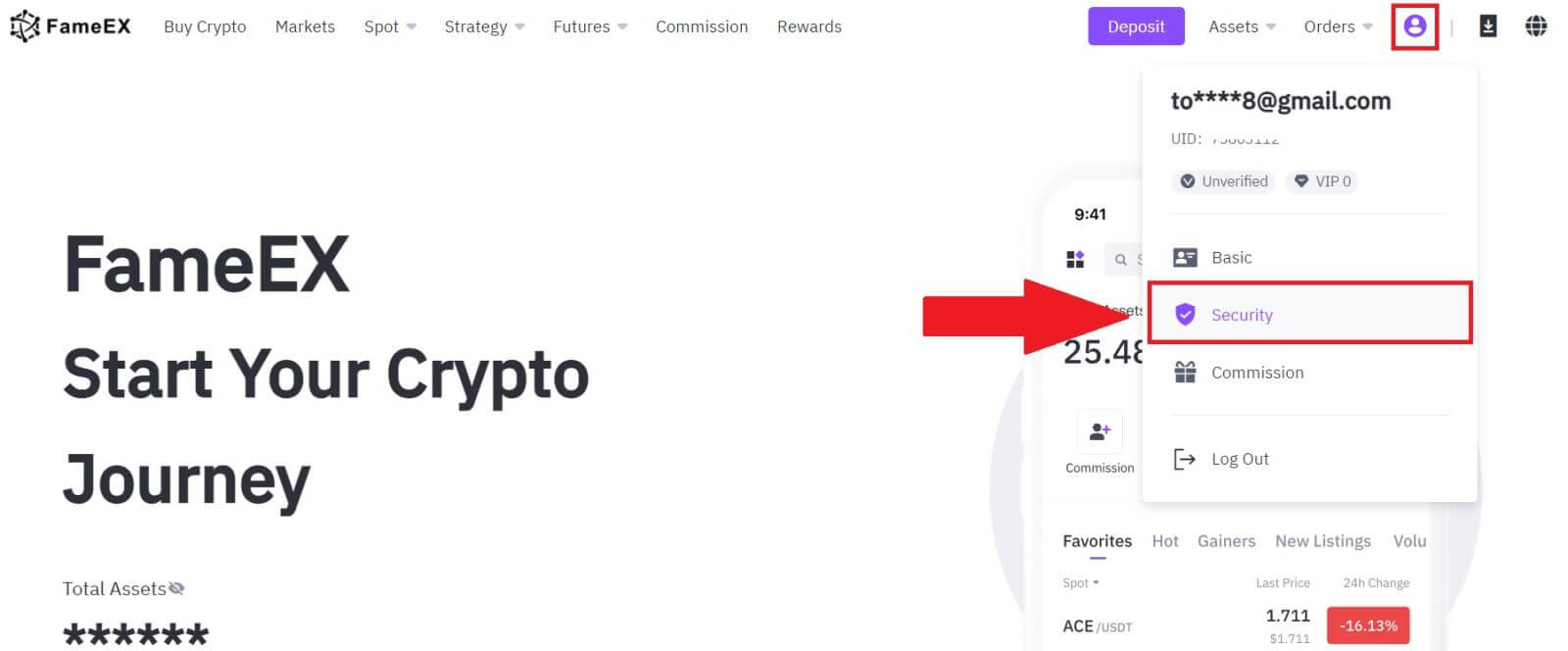
2. Klik in het e-mailgedeelte op [Wijzigen].
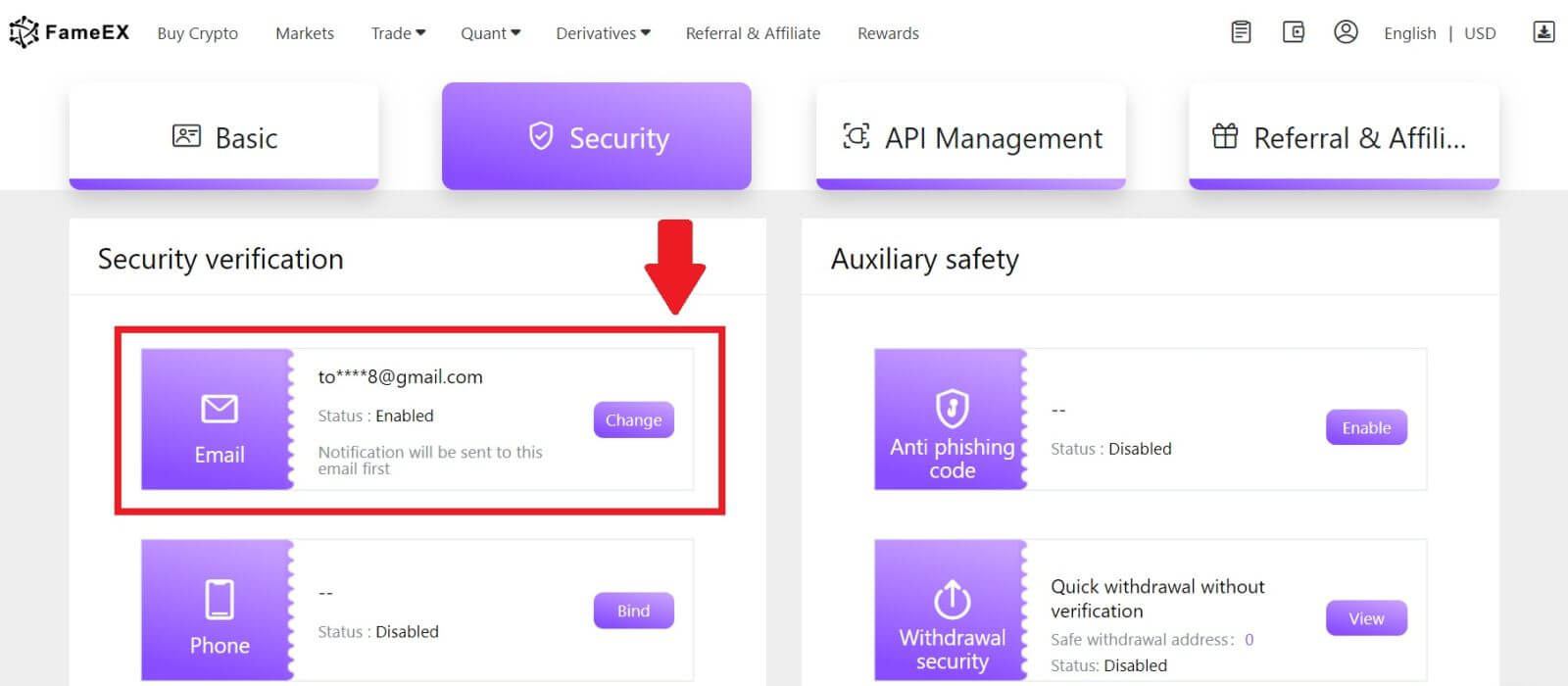
3. Voer uw e-mailverificatiecode in door op [Verzenden] te klikken. Klik vervolgens op [Volgende] om door te gaan.

4. Voer uw Google Authenticator-code in en klik op [Volgende].
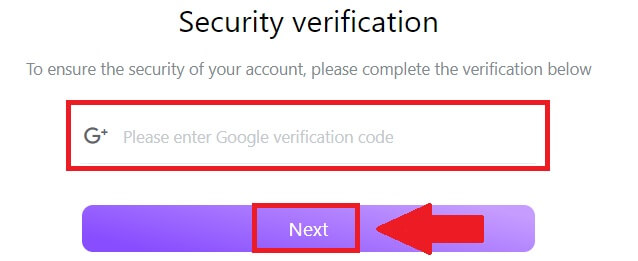
5. Voer uw nieuwe e-mailadres en uw nieuwe e-mailverificatiecode in en klik op [Volgende] . Daarna heeft u met succes uw e-mailadres gewijzigd.
Opmerking:
- Nadat u uw e-mailadres heeft gewijzigd, moet u opnieuw inloggen.
- Voor de veiligheid van uw account worden opnames tijdelijk opgeschort gedurende 24 uur nadat u uw e-mailadres heeft gewijzigd
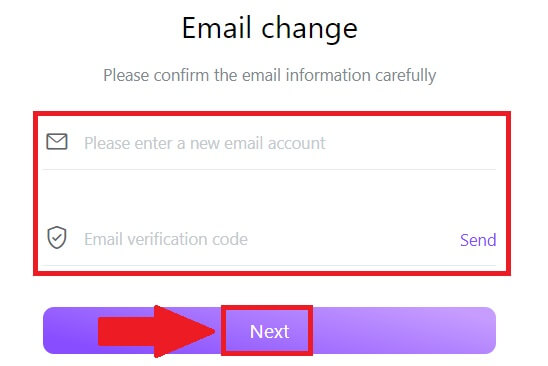
Hoe u uw account op FameEX kunt verifiëren
Wat is KYC FameEX?
KYC staat voor Know Your Customer en benadrukt een grondig begrip van klanten, inclusief de verificatie van hun echte naam.
Waarom is KYC belangrijk?
- KYC dient om de veiligheid van uw bezittingen te versterken.
- Verschillende niveaus van KYC kunnen verschillende handelsrechten en toegang tot financiële activiteiten ontgrendelen.
- Het voltooien van KYC is essentieel om de enkele transactielimiet voor zowel het kopen als opnemen van geld te verhogen.
- Het voldoen aan de KYC-vereisten kan de voordelen die voortvloeien uit toekomstige bonussen vergroten.
Identiteitsverificatie voltooien op FameEX (web)
Primaire KYC-verificatie op FameEX
1. Ga naar de FameEX-website , klik op het profielpictogram en selecteer [ Basis ].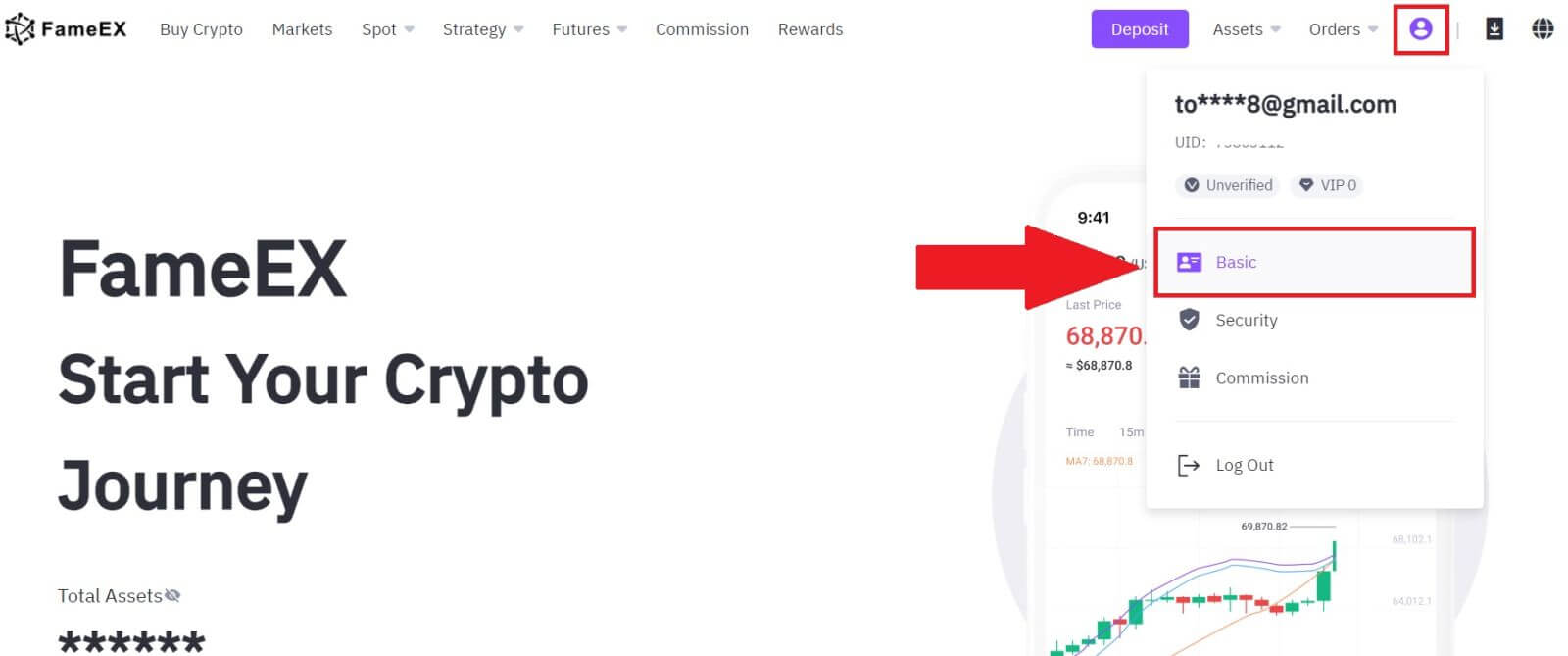
2. Klik in het gedeelte Identificatie op [Primair].
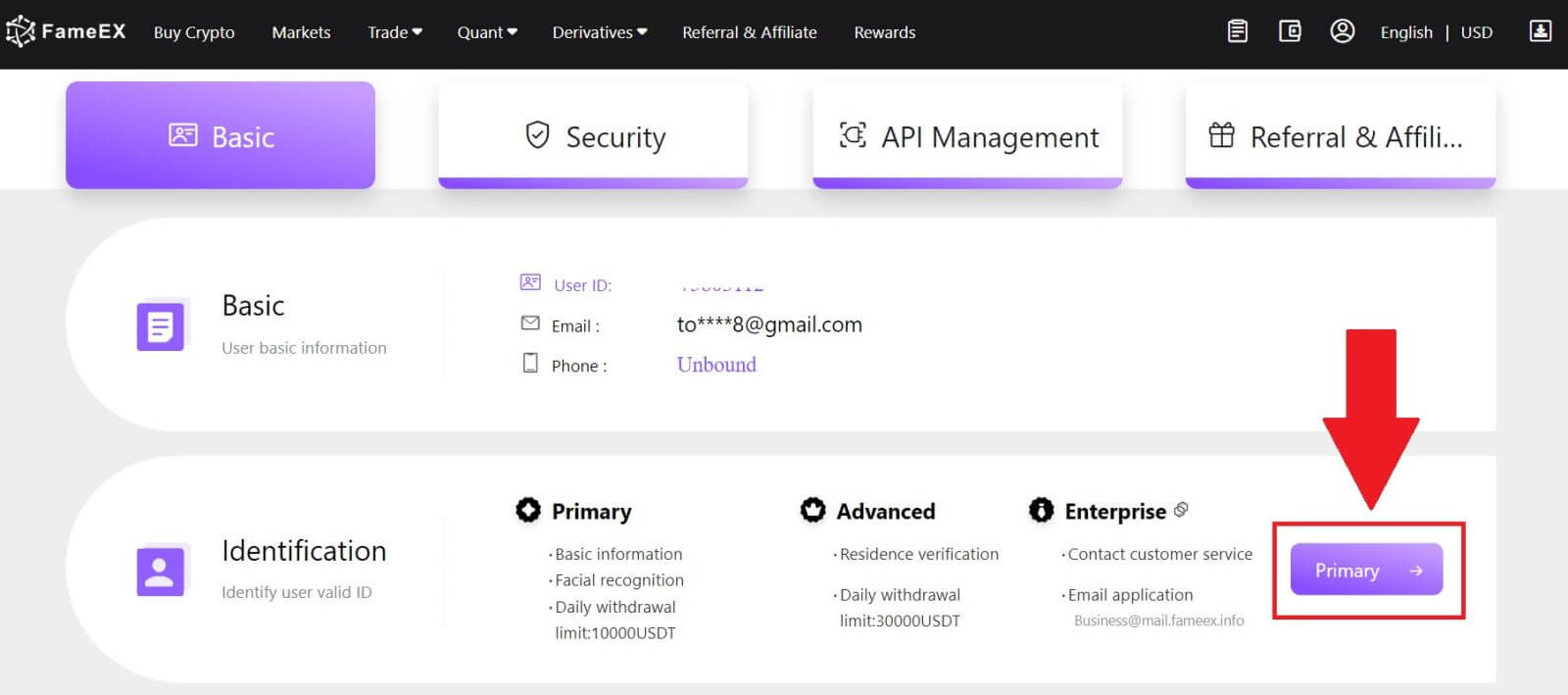
3. Selecteer [Lokale verificatie] , kies uw [Land/regio] en uw [Documenttype] en klik vervolgens op [Nu verifiëren].
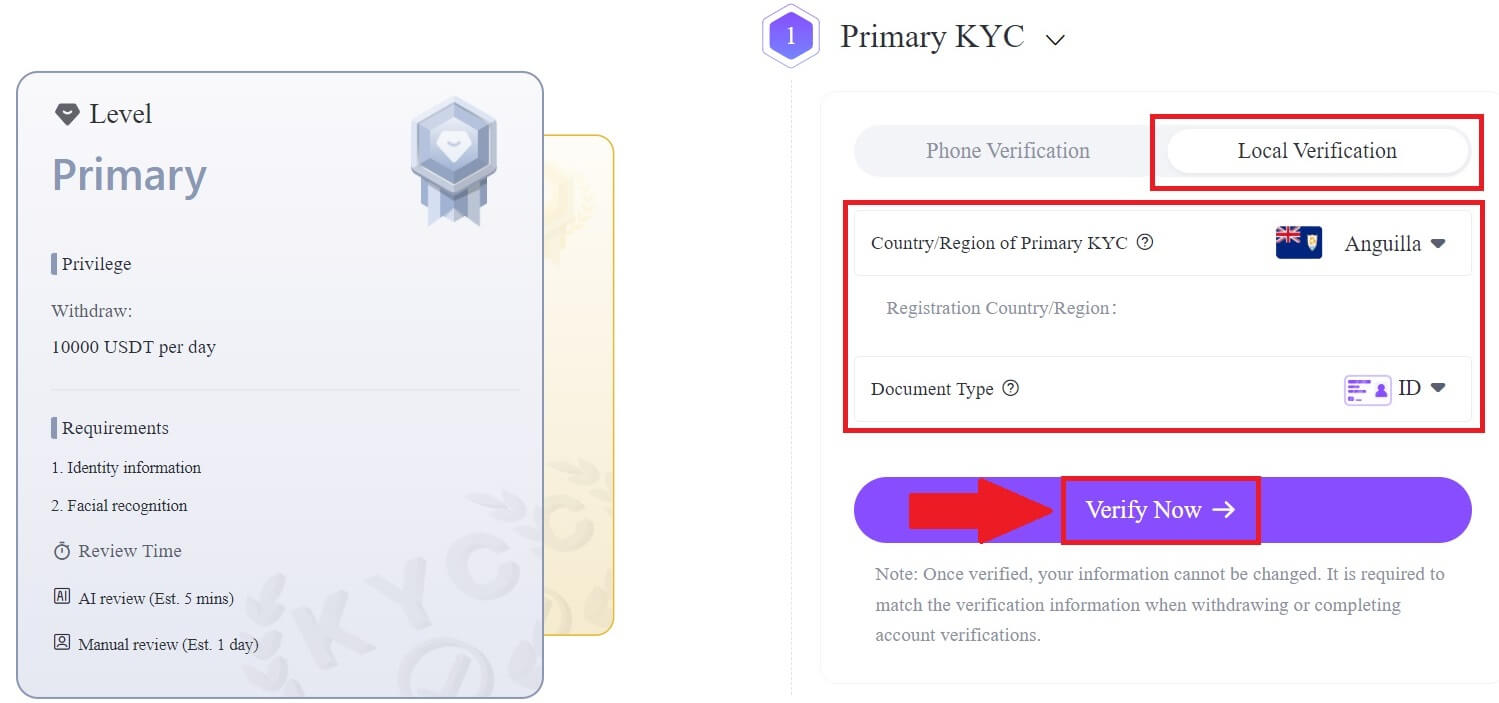
4. Beantwoord vervolgens onderstaande vraag voordat u begint en klik op [Doorgaan].
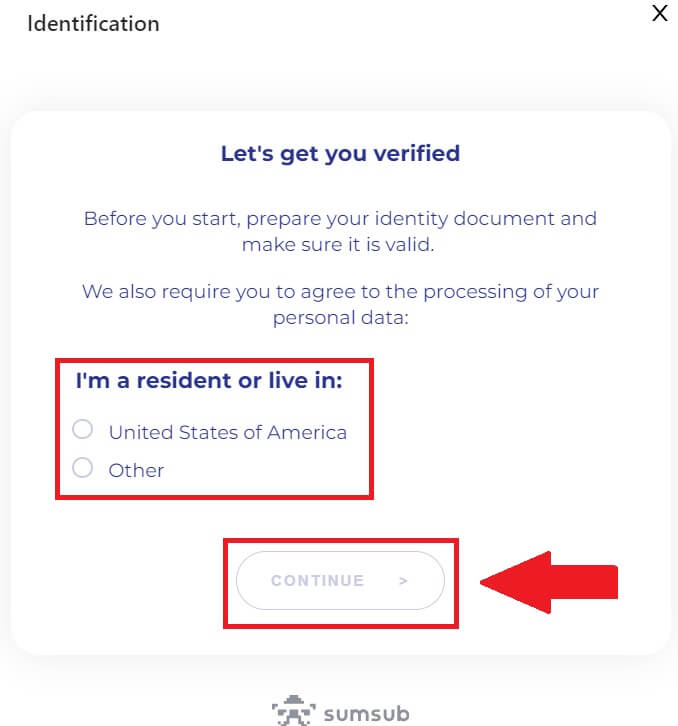
5. Selecteer uw documenttype en het land dat uw document afgeeft.
Begin met het maken van een foto van uw document. Upload daarna duidelijke afbeeldingen van zowel de voor- als achterkant van uw identiteitsbewijs in de daarvoor bestemde vakken. Zodra beide afbeeldingen duidelijk zichtbaar zijn in de toegewezen vakken, klikt u op [Volgende] om door te gaan.
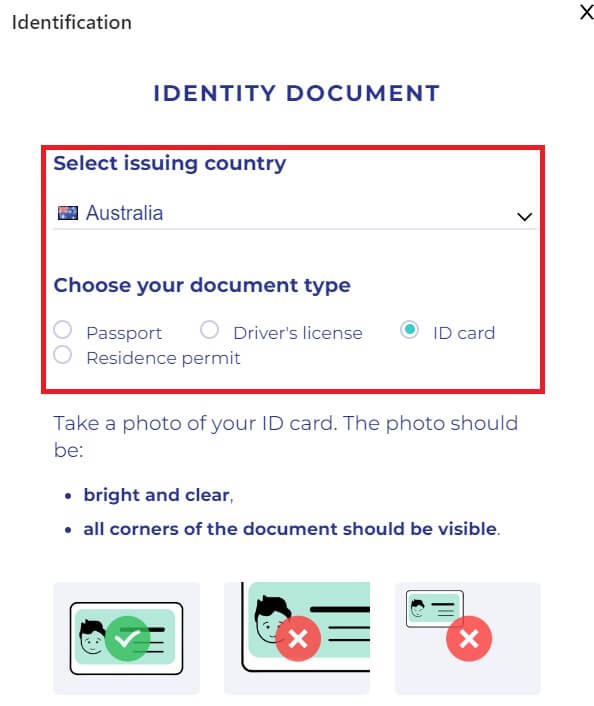
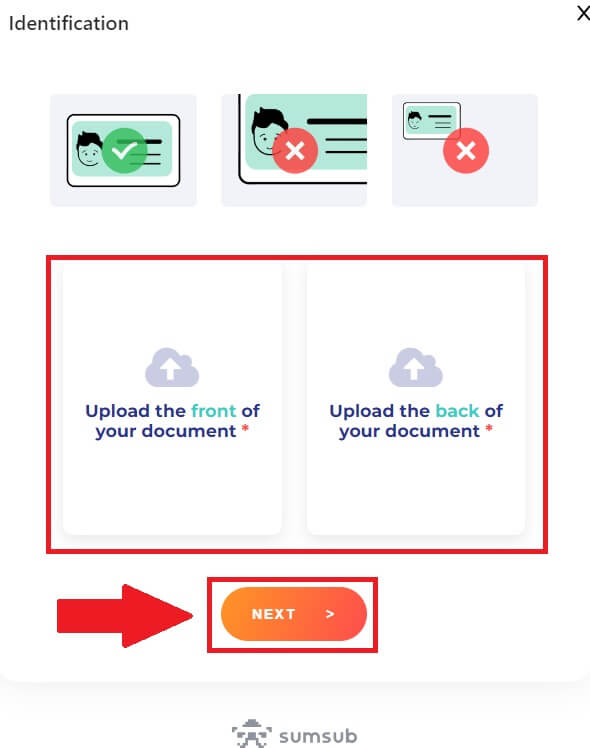
6. Maak vervolgens een selfie terwijl u het document vasthoudt en klik op [Volgende].
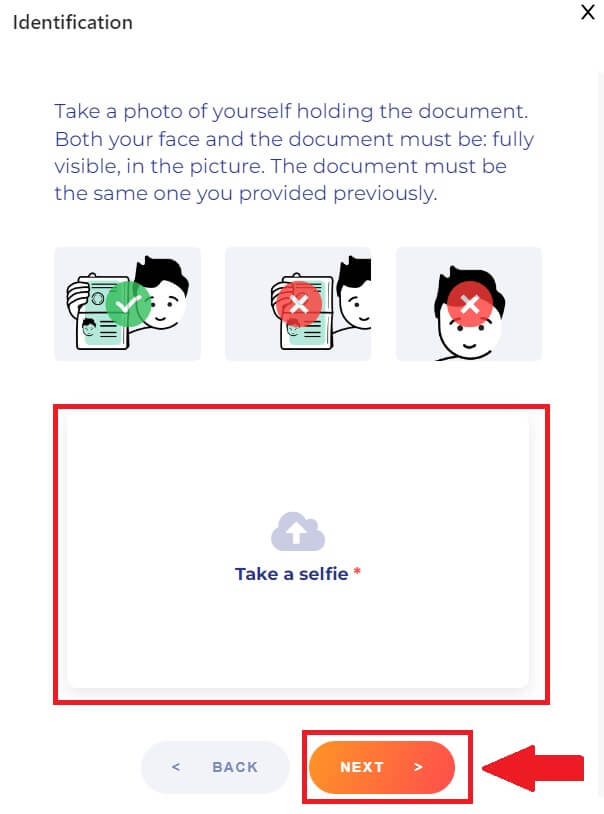
7. Wacht daarna tot het FameEX-team de beoordeling heeft beoordeeld en u uw primaire verificatie hebt voltooid.
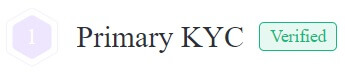
Geavanceerde KYC-verificatie op FameEX
1. Ga naar de FameEX-website , klik op het profielpictogram en selecteer [ Basis ].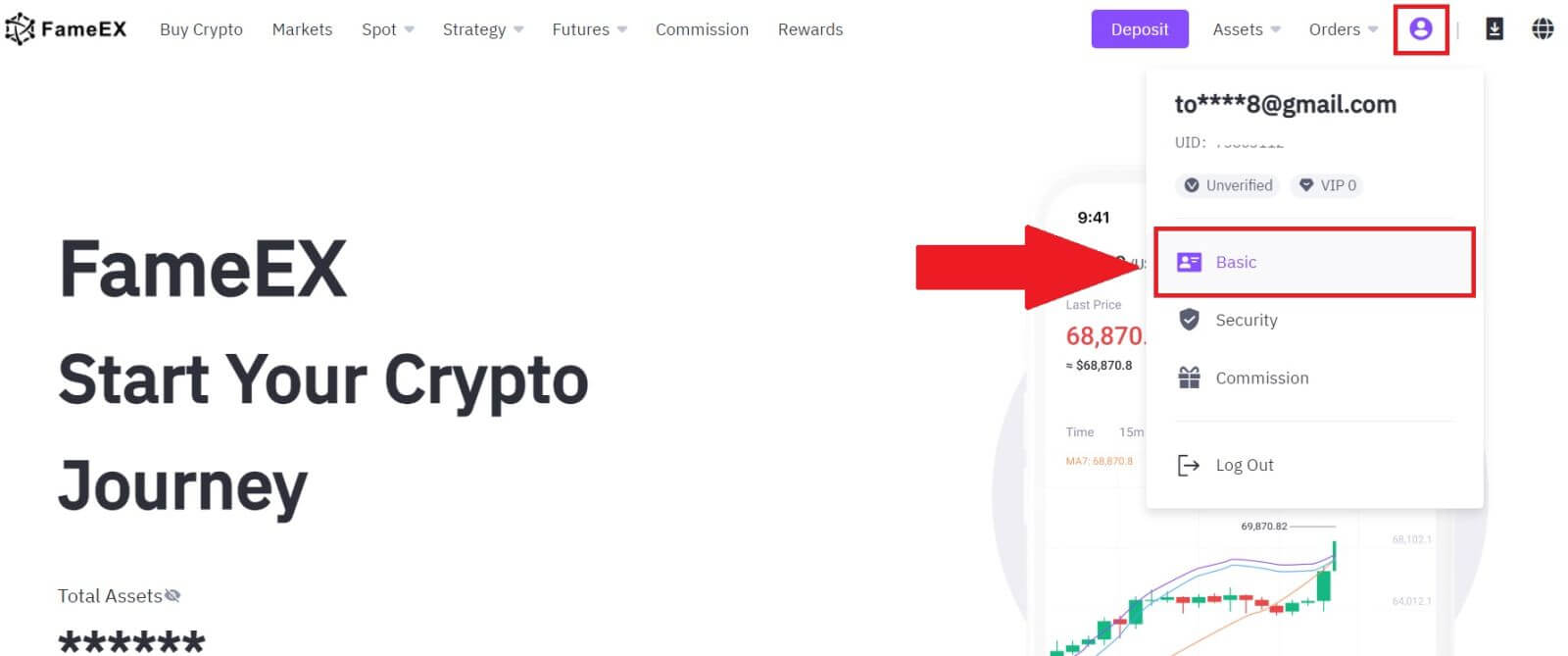
2. Klik in het gedeelte Identificatie op [Geavanceerd].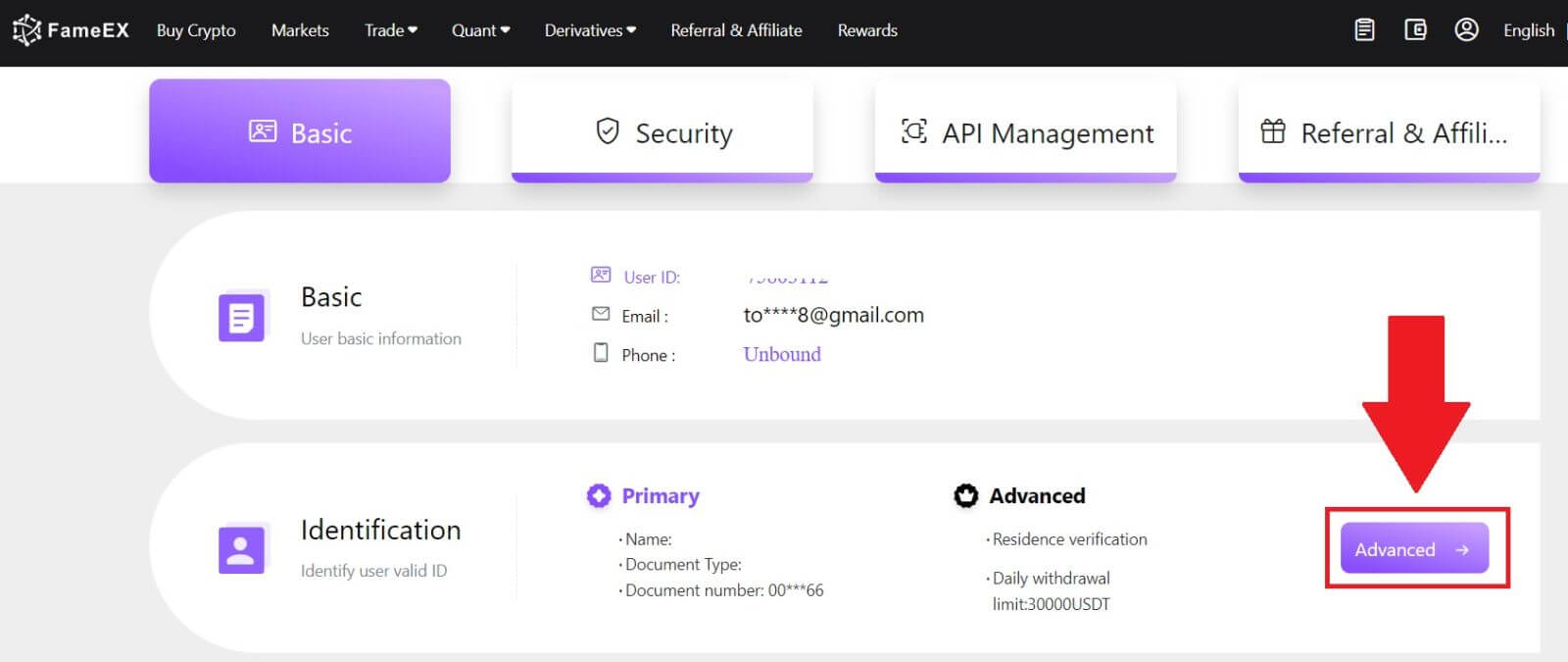
3. Selecteer [Lokale verificatie] , kies uw [Land/regio] en uw [Documenttype] en klik vervolgens op [Nu verifiëren].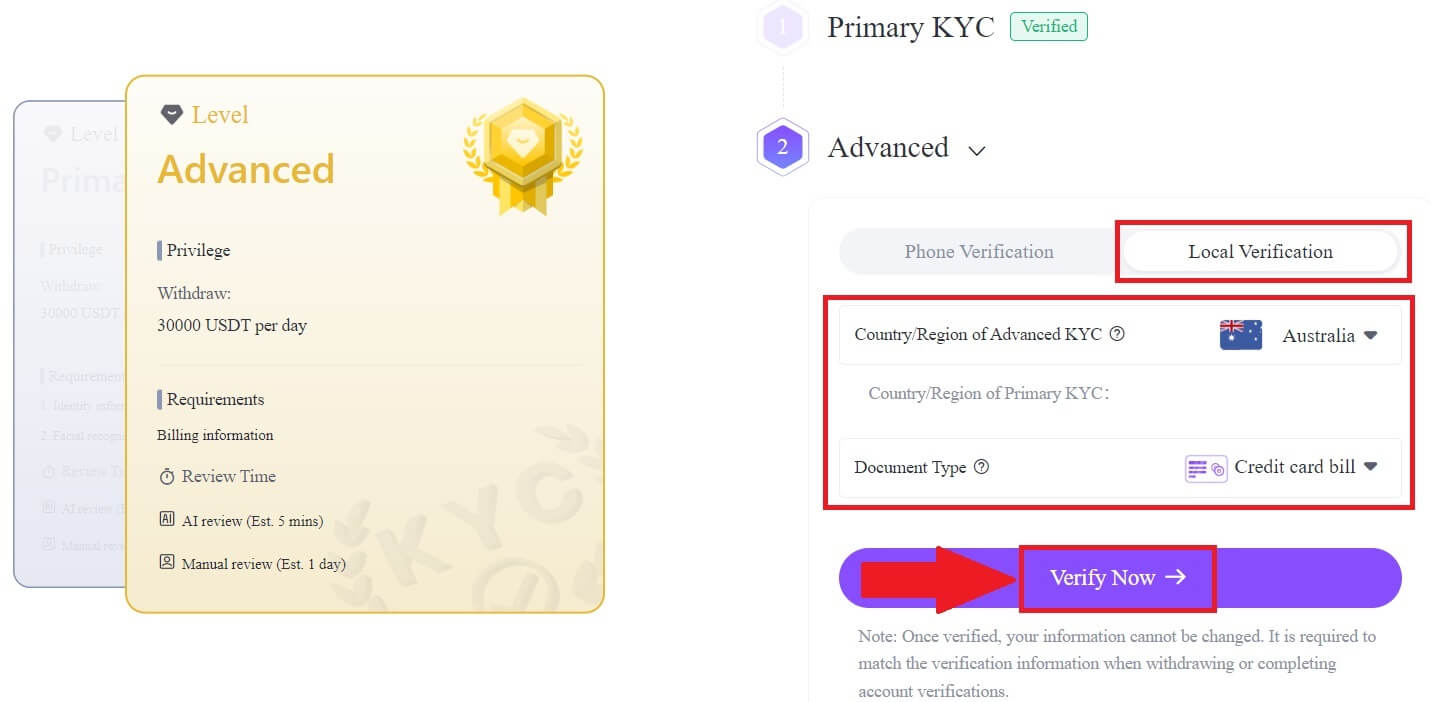
4. Voer uw adres in, upload uw document en klik vervolgens op [Volgende].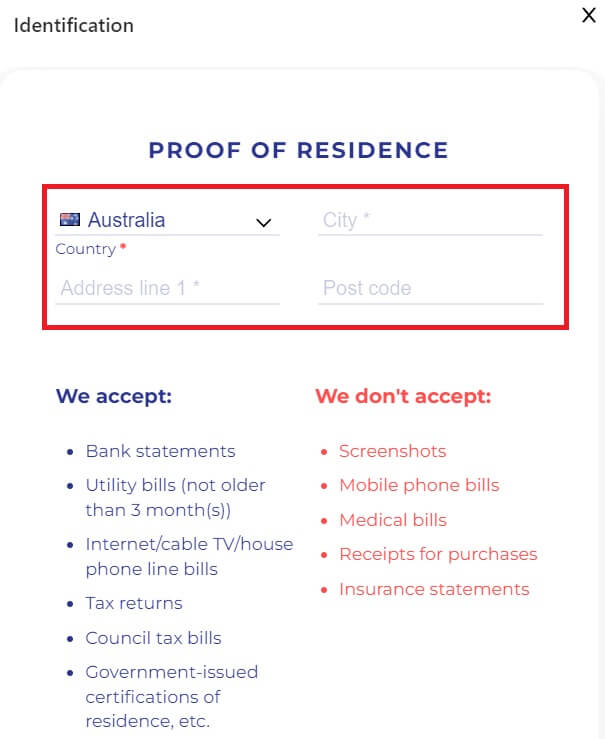
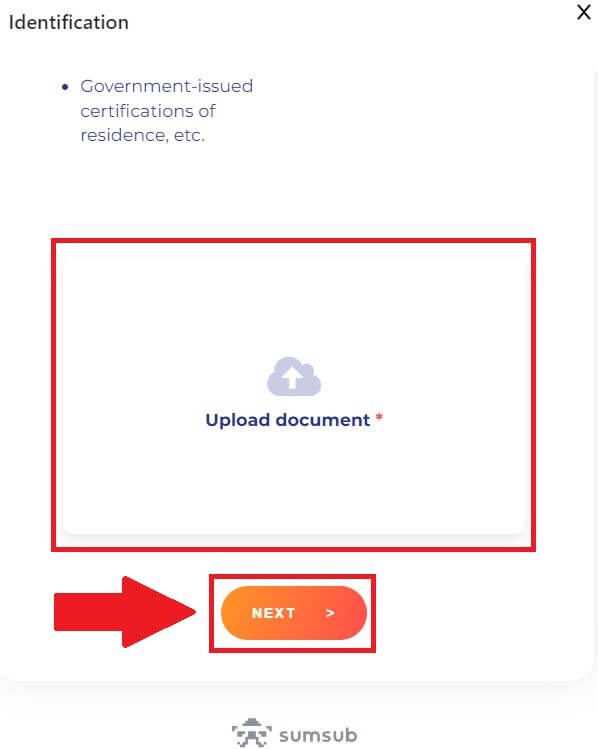
5. Wacht daarna tot het FameEX-team de beoordeling heeft beoordeeld en u uw geavanceerde verificatie hebt voltooid. 
Identiteitsverificatie voltooien op FameEX (app)
Primaire KYC-verificatie op FameEX
1. Open uw FameEX App , tik op het pictogram linksboven.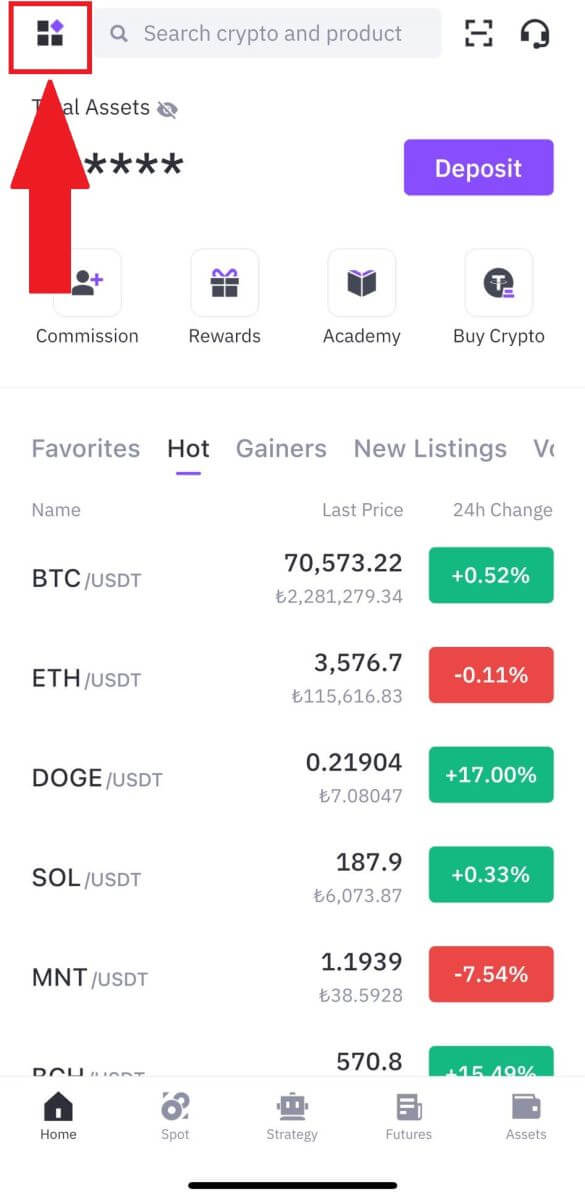
2. Selecteer [Identificatie] en tik op [Verifiëren].
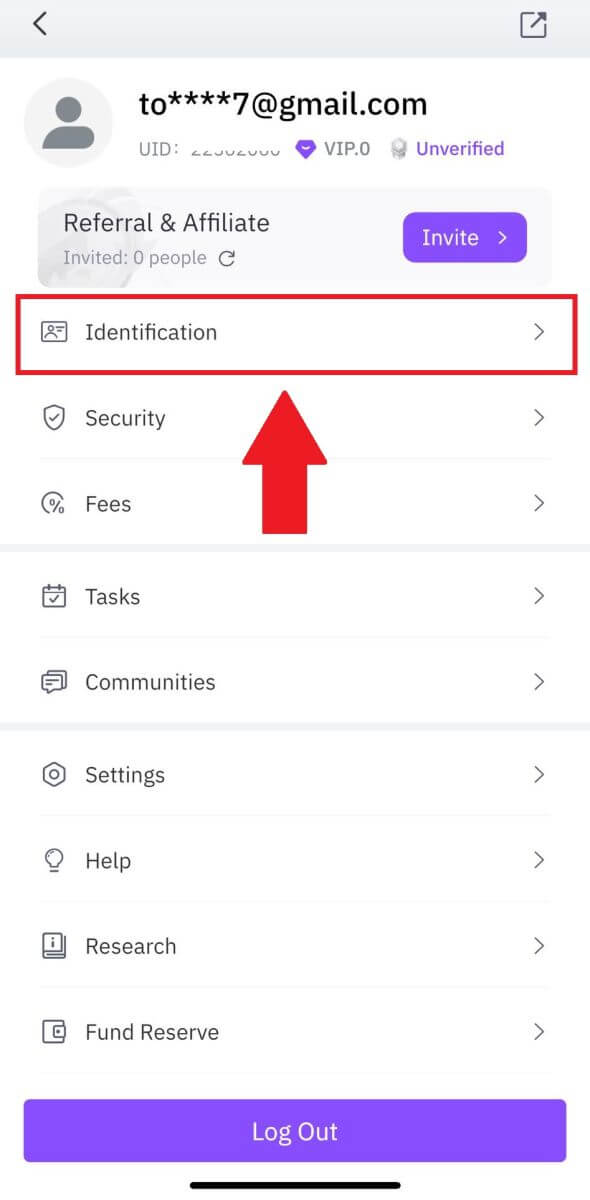
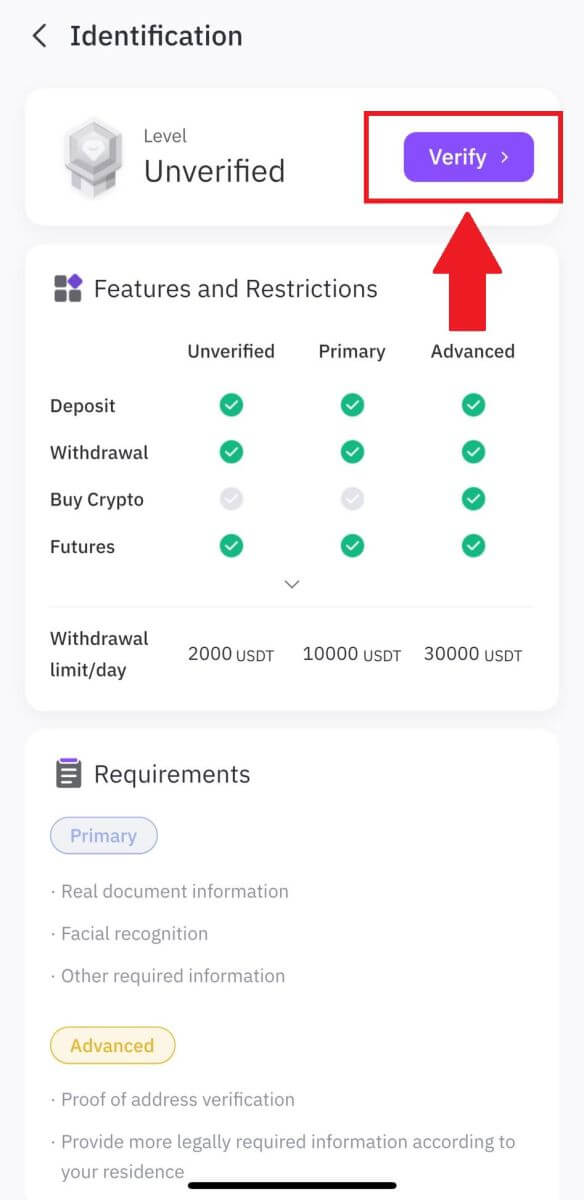
3. Kies uw [Land/regio van uitgifte] en uw [Documenttype] en tik vervolgens op [Doorgaan].
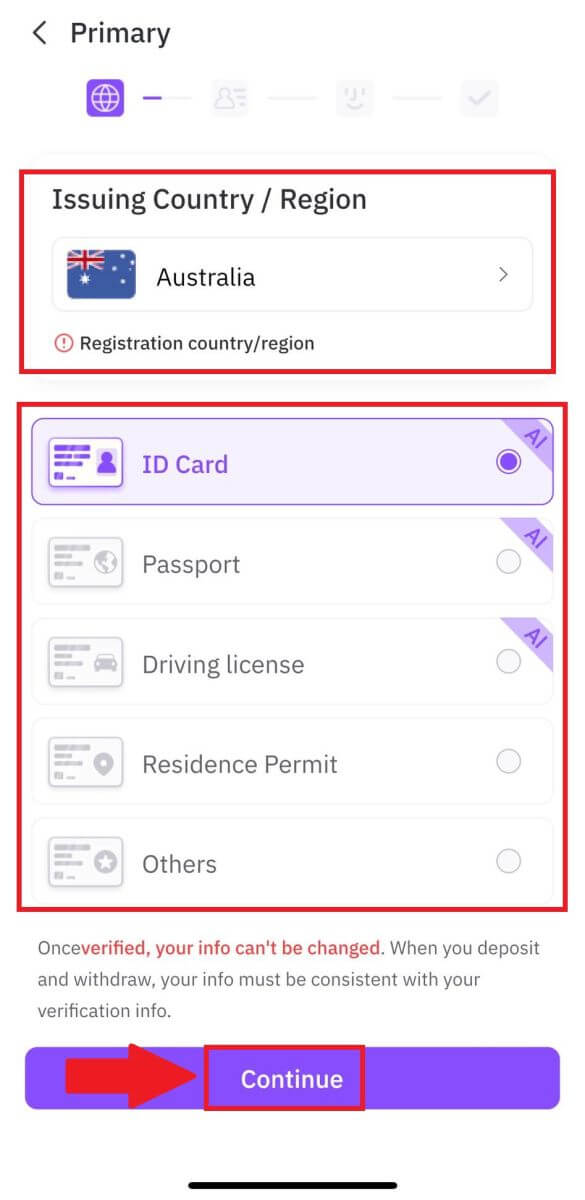
4. Begin met het uploaden van een foto van uw document. Upload daarna duidelijke afbeeldingen van zowel de voor- als achterkant van uw identiteitsbewijs in de daarvoor bestemde vakken. Zodra beide afbeeldingen duidelijk zichtbaar zijn in de toegewezen vakken, klikt u op [Doorgaan] om door te gaan.
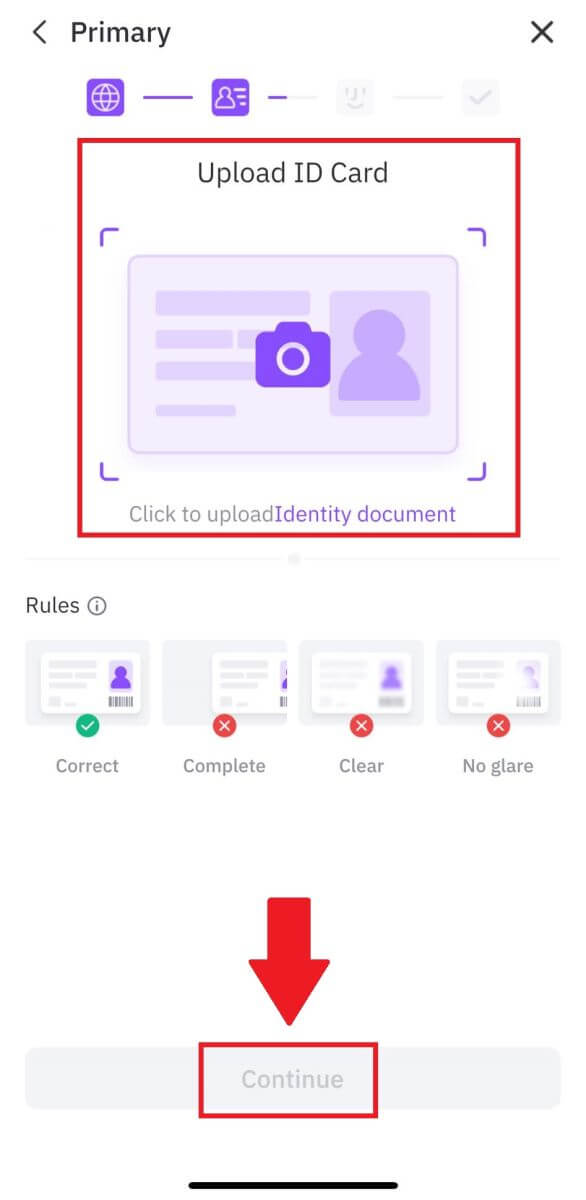
5. Maak vervolgens een selfie terwijl u het document vasthoudt om door te gaan.
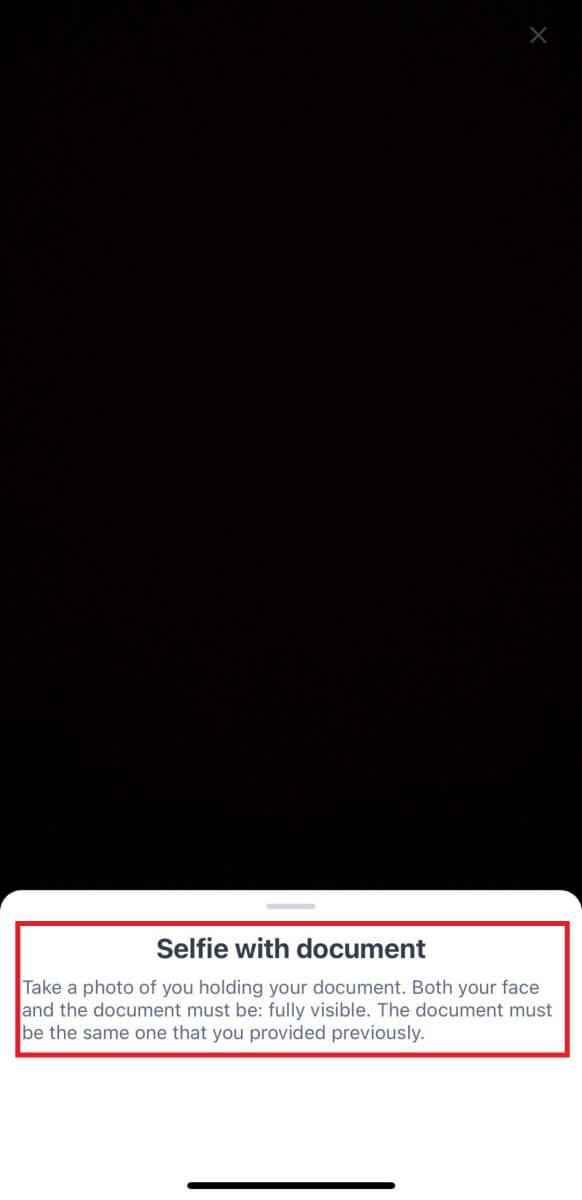
6. Tik ten slotte op [Nu verifiëren] om uw gezichtsscan uit te voeren om de primaire verificatie te voltooien.
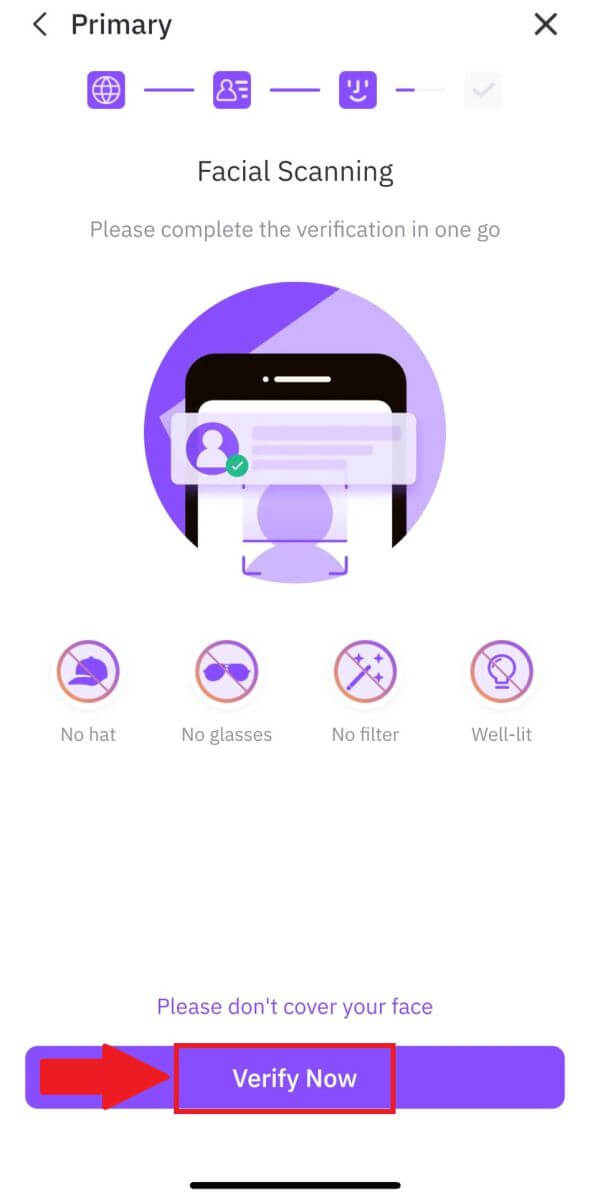
7. Wacht daarna tot het FameEX-team de beoordeling heeft beoordeeld en u uw primaire verificatie hebt voltooid.
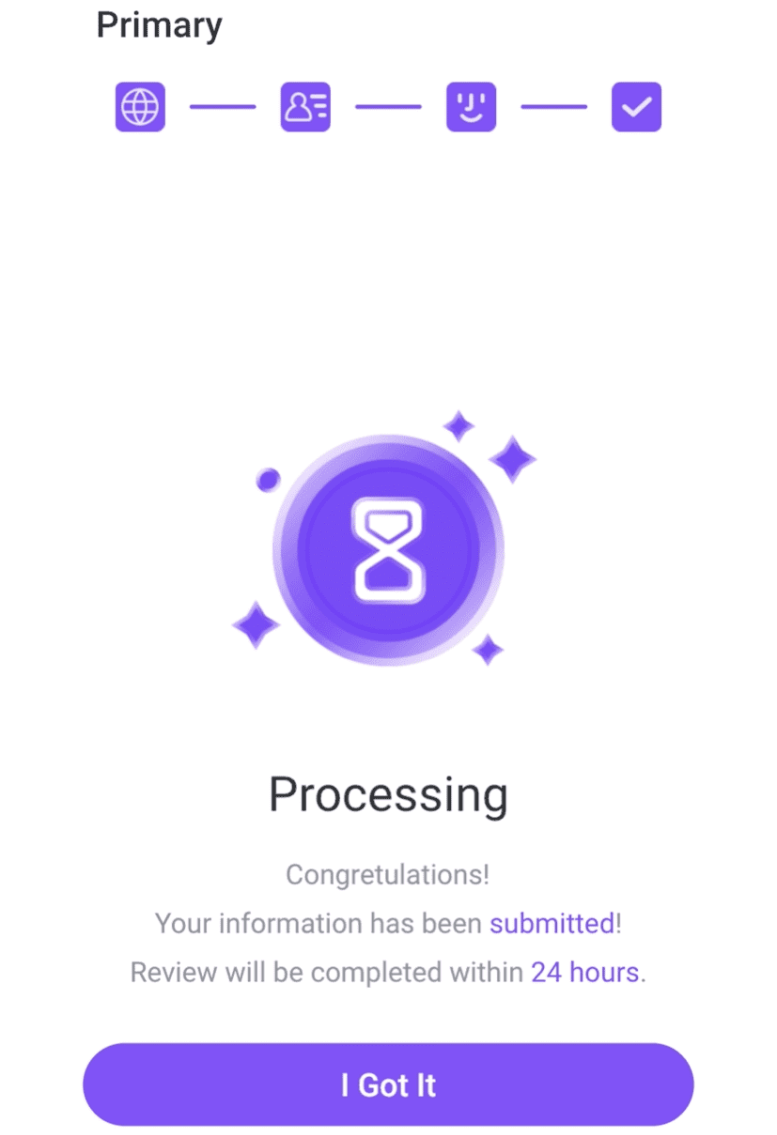
Geavanceerde KYC-verificatie op FameEX
1. Open uw FameEX App , tik op het pictogram linksboven. 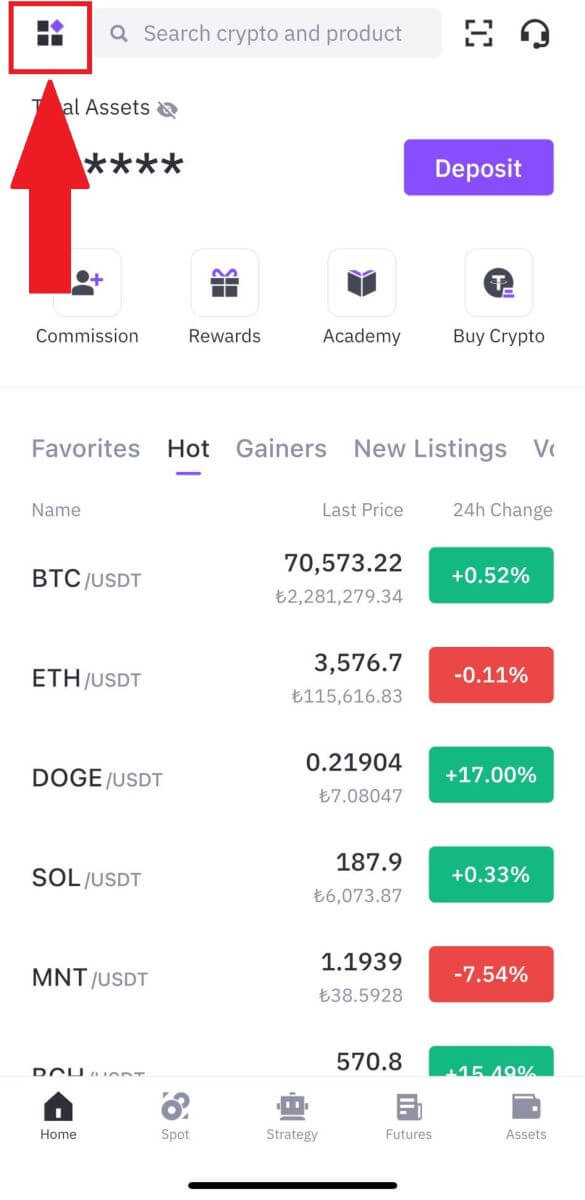
2. Selecteer [Identificatie] en tik op [Upgraden].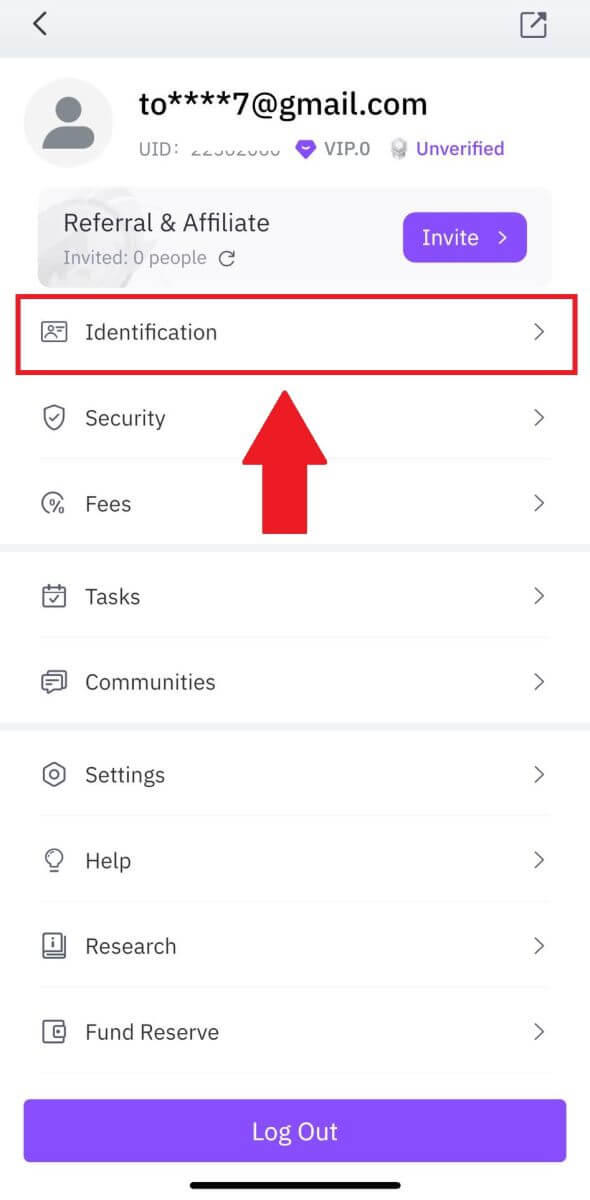
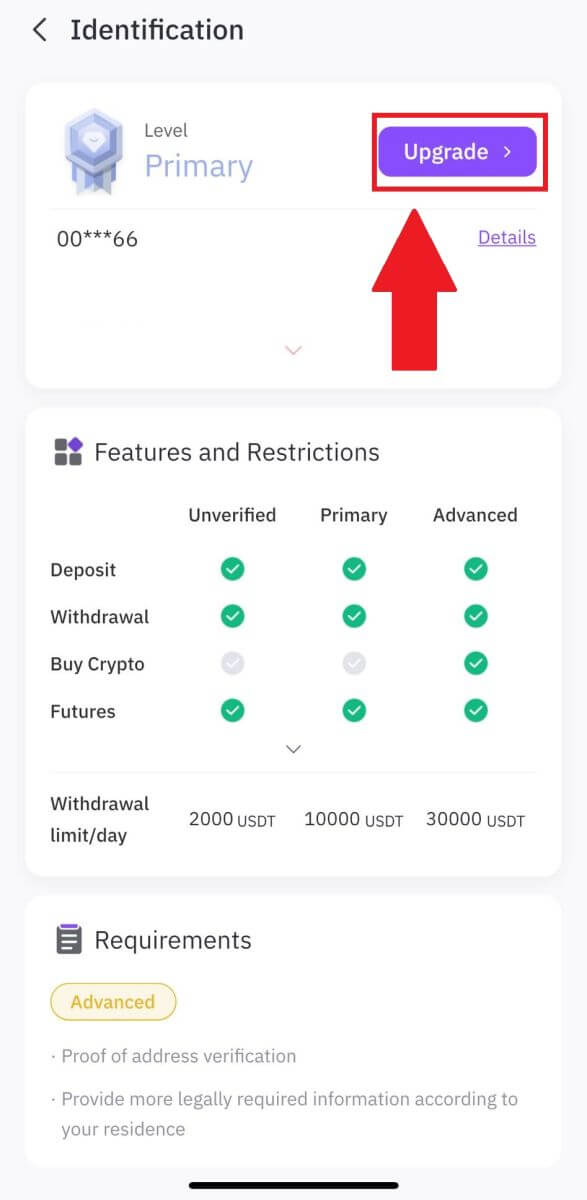
3. Selecteer Land/regio en Factuurtype en tik op Document uploaden om de bijbehorende documenten te uploaden. Tik ten slotte op [Verzenden].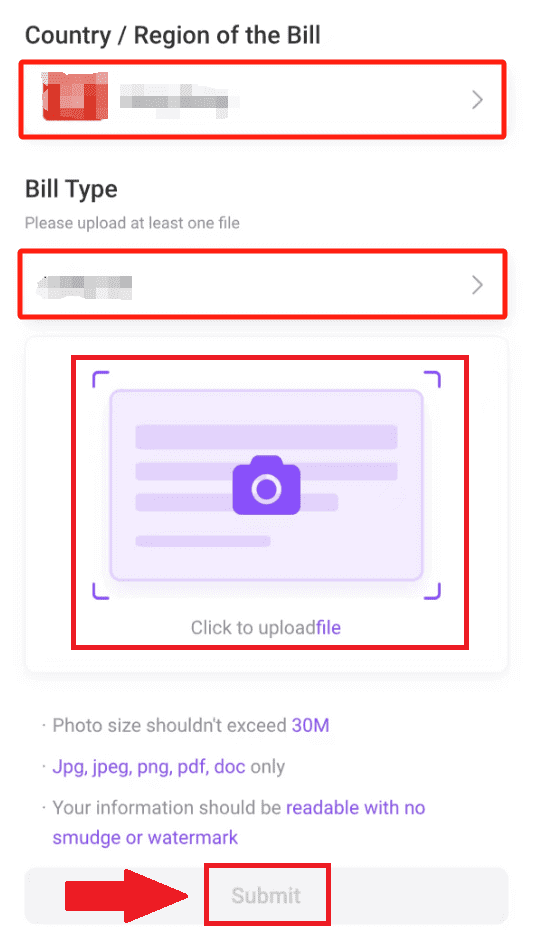
4. Wacht daarna tot het FameEX-team de beoordeling heeft beoordeeld en u uw geavanceerde verificatie hebt voltooid. 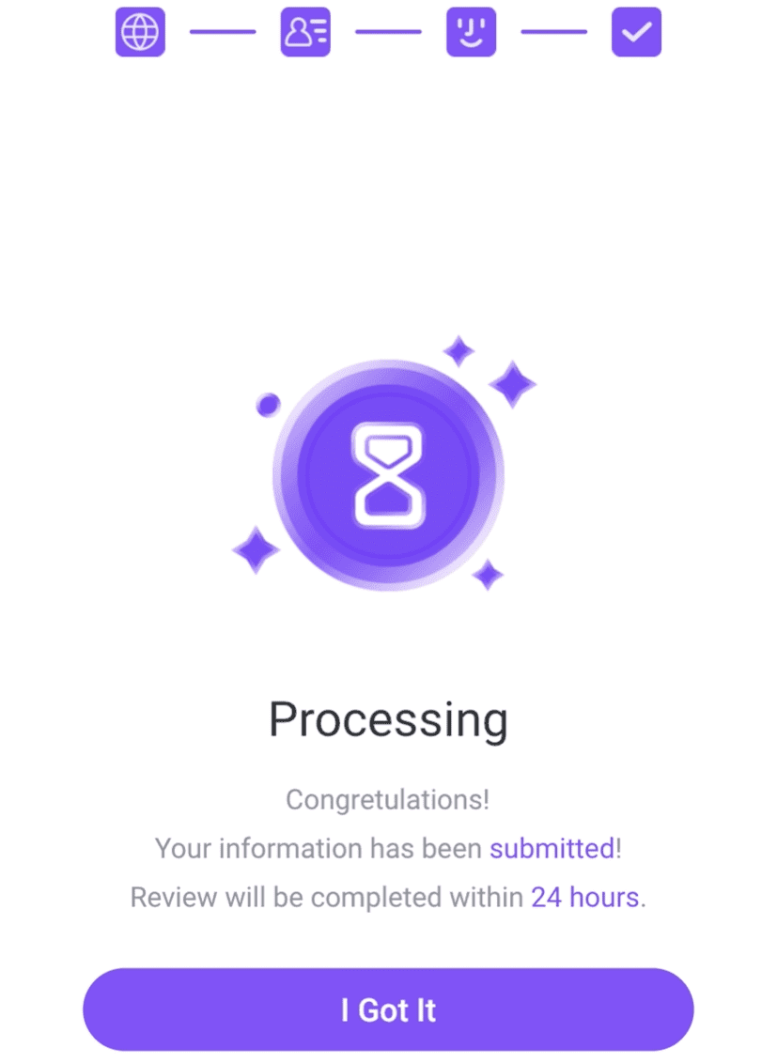
Veelgestelde vragen (FAQ)
Kan foto niet uploaden tijdens KYC-verificatie
Als u problemen ondervindt bij het uploaden van foto's of een foutmelding ontvangt tijdens uw KYC-proces, houd dan rekening met de volgende verificatiepunten:- Zorg ervoor dat het afbeeldingsformaat JPG, JPEG of PNG is.
- Controleer of de afbeeldingsgrootte kleiner is dan 5 MB.
- Gebruik een geldig en origineel identiteitsbewijs, zoals een identiteitsbewijs, rijbewijs of paspoort.
- Uw geldige identiteitsbewijs moet toebehoren aan een staatsburger van een land dat onbeperkte handel toestaat, zoals uiteengezet in "II. Ken uw klant en antiwitwasbeleid" - "Handelstoezicht" in de FameEX-gebruikersovereenkomst.
- Als uw inzending aan alle bovenstaande criteria voldoet, maar de KYC-verificatie onvolledig blijft, kan dit te wijten zijn aan een tijdelijk netwerkprobleem. Volg deze stappen voor een oplossing:
- Wacht enige tijd voordat u de aanvraag opnieuw indient.
- Wis de cache in uw browser en terminal.
- Dien de aanvraag in via de website of app.
- Probeer verschillende browsers te gebruiken voor de inzending.
- Zorg ervoor dat uw app is bijgewerkt naar de nieuwste versie.
Waarom kan ik de e-mailverificatiecode niet ontvangen?
Controleer dit en probeer het opnieuw als volgt:
- Controleer de geblokkeerde e-mail, spam en prullenbak;
- Voeg het e-mailadres voor de FameEX-melding ([email protected]) toe aan de witte lijst voor e-mail, zodat u de e-mailverificatiecode kunt ontvangen;
- Wacht 15 minuten en probeer het.
Veel voorkomende fouten tijdens het KYC-proces
- Het maken van onduidelijke, wazige of onvolledige foto's kan resulteren in een mislukte KYC-verificatie. Wanneer u gezichtsherkenning uitvoert, zet dan uw hoed af (indien van toepassing) en kijk rechtstreeks naar de camera.
- Het KYC-proces is verbonden met een openbare beveiligingsdatabase van derden en het systeem voert automatische verificatie uit, die niet handmatig kan worden overschreven. Als u bijzondere omstandigheden heeft, zoals wijzigingen in ingezetenschaps- of identiteitsdocumenten, die authenticatie verhinderen, neem dan voor advies contact op met de online klantenservice.
- Als er geen camerarechten zijn verleend voor de app, kunt u geen foto's maken van uw identiteitsbewijs of gezichtsherkenning uitvoeren.